Microsoft Defender Offline (Автономный защитник Windows) для проверки на вирусы
Автономный Microsoft Defender (Автономный защитник Windows) — антивирусное средство для проверки компьютера на наличие вредоносного программного обеспечения в операционной системе Windows 10. Это еще один инструмент от корпорации Майкрософт, предназначенный для защиты системы от вирусов.
Microsoft несколько раз меняла названия данного продукта, поэтому это антивирусное средство известно и под другими именами: Windows Defender offline, Microsoft Defender offline.
Проверка автономного Защитника Windows 10: что это
Часть вредоносного программного обеспечения глубоко проникают в систему и с большим трудом удаляются с компьютера. В этих ситуациях антивирусам совсем не просто блокировать негативное воздействие зловредных программ.
Вирусы, например, руткиты пытаются внедрится на ПК вне оболочки Windows, например, в загрузочную запись (MBR), чтобы обойти защиту, выполняемую установленной на компьютере антивирусной программой. В подобных ситуациях, автономный модуль Microsoft Defender поможет пользователю обнаружить и обезвредить вирусные программы.
Спасет ли от вирусов Защитник Windows? Какие лучшие антивирусы в 2018?
Проверка Автономного защитника Windows производится из доверенной «чистой» среды, вне ядра операционной системы, перед запуском или в период перезагрузки ПК. Благодаря этому, автономный защитник Виндовс имеет возможность обнаружить вредоносное программное обеспечение, которое пытается обойти стандартную защиту оболочки Windows.
Проверка Автономным модулем Microsoft Defender выполняется в следующих случаях:
- Встроенный антивирус Безопасность Windows (в предыдущих версиях — Центр безопасности Защитника Windows) обнаруживает программы rootkit или сложно удаляемое вредоносное программное обеспечение на компьютере.
- Вы подозреваете, что на ПК воздействуют вирусы, а антивирус их не обнаруживает.
- Для выполнение глубокой проверки системы, после массового заражения вирусами.
В ряде случаев, система безопасности операционной системы самостоятельно предлагает использовать автономный Защитник Windows 10, в качестве дополнительного средства для очистки системы от вирусов.
Начиная с версии Windows 10 1607, пользователь может самостоятельно вручную провести автономную проверку своего компьютера, выполняемую с помощью этого инструмента.
Автономный Microsoft Defender проводит свою работу во время перезапуска системы или перед загрузкой Windows. Этот инструмент защиты можно запустить из работающей операционной системы, или с заранее созданного загрузочного носителя.
Имеется несколько способов для запуска автономного сканирования Windows Defender offline:
- Из приложения «Безопасность Windows» (Защитник Windows).
- Из Windows PowerShell.
- Из командной строки, используя команды инструкции управления Windows (WMI).
Автономный защитник Майкрософт не поддерживает работу на ПК с ARM процессорами и в операционных системах Windows Server.
Защитник Windows 10 Настройка для начинающих Как пользоваться Исключения
В своей работе автономный защитник Майкрософт использует антивирусные базы Защитника Windows (Microsoft Defender), поэтому перед запуском проверки желательно обновить системы безопасности.
Запуск Microsoft Windows Defender Offline в Windows 10
Сейчас рассмотрим один из вариантов запуска «Автономного защитника» непосредственно из работающей операционной системы Windows 10.
Перед использованием Microsoft Defender offline сохраните открытые документы и файлы, закройте окна запущенных программ, потому что для выполнения сканирования компьютер необходимо перезапустить.
Автономный защитник Майкрософт проверяет компьютер в течении примерно 15 минут. После завершения проверки, ПК перезагрузится, будет выполнена обычная загрузка операционной системы Windows.
Самый простой способ запуска Microsoft Defender offline в работающей системе — использование приложения «Безопасность Windows».
Выполните следующие действия:
- Щелкните правой копкой мыши по кнопке меню «Пуск».
- В контекстном меню выберите «Параметры».
- В окне приложения «Параметры» войдите в «Обновление и безопасность».
- Откройте вкладку «Безопасность Windows».
- Из раздела «Области защиты» перейдите в настройки «Защита от вирусов и угроз».
- В окне «Защита от вирусов и угроз», в разделе «Текущие угрозы» нажмите на ссылку «Параметры сканирования» (в предыдущих версиях Windows 10 — «Журнал угроз», а затем «Запустить новое расширенное сканирование»).
- Активируйте пункт «Проверка Автономным модулем Microsoft Defender» (название пункта ранее — «Проверка автономного защитника (Майкрософт)»).
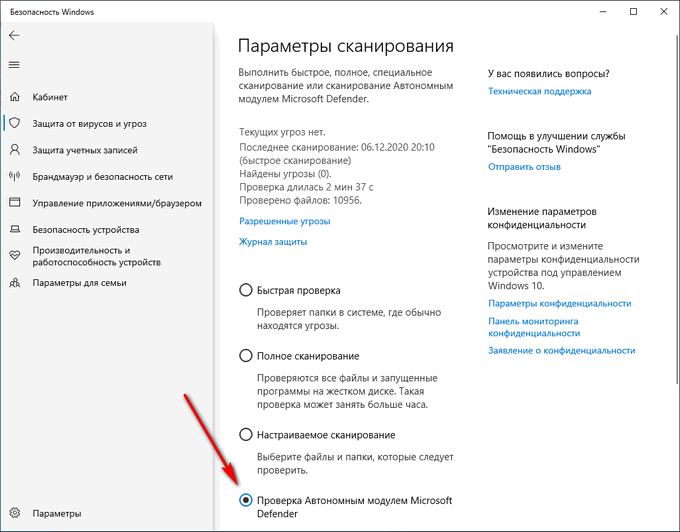
- Нажмите на кнопку «Выполнить сканирование сейчас» (ранее — «Проверить сейчас»).
- В предупреждающем окне «Сохраните необходимые данные» нажмите на кнопку «Проверка».
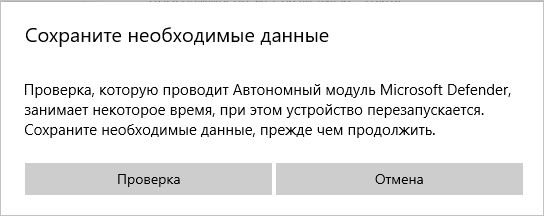
- Произойдет перезагрузка ПК.
- На компьютере загрузиться автономный Microsoft Defender, который выполнить проверку ПК по поиску и удалению вирусов.
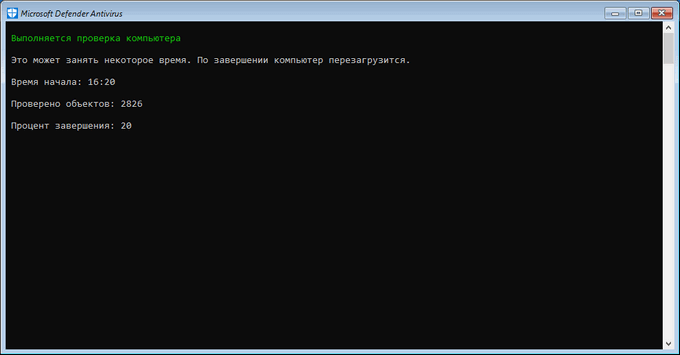
- Процесс сканирования занимает около 15 минут.
- После завершения проверки, на компьютере будет проведена загрузка операционной системы Windows в обычном режиме.
Результаты проверки можно посмотреть в параметрах средства «Безопасность Windows»: на экране «Защита от вирусов и угроз» откройте «Журнал защиты».
Запуск Автономного модуля Microsoft Defender в Windows PowerShell
Существуют и другие способы запуска «Автономного защитника», в частности, это можно сделать с помощью встроенного системного инструмента Windows PowerShell.
Пройдите следующие шаги:
- Запустите Windows PowerShell от имени администратора.
- В окне оболочки введите команду, а затем нажмите на клавишу «Enter»:
Start-MpWDOScan
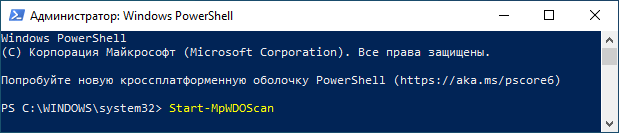
Проверка Автономным защитником Windows из командной строки
Другой вариант запуска модуля Microsoft defender Offline: использование встроенного системного инструмента — командной строки Windows. В командую строку вводится часть инструкции управления Windows (WMI), которая запускает Автономного защитника Майкрософт.
Необходимо сделать следующее:
- Запустите командную строку от имени администратора.
- В окне консоли выполните команду:
wmic /namespace:\rootMicrosoftWindowsDefender path MSFT_MpWDOScan call Start

Вам также может быть интересно:
- Microsoft Safety Scanner — антивирусный сканер
- Как отключить Защитник Windows — 7 способов
Использование Windows Defender Offline с флешки или CD/DVD диска
В некоторых ситуациях, в случае серьезного заражения, запуск «Автономного защитника» из работающей системы может быть невозможен или затруднен. В этом случае, имеет смысл заранее создать загрузочный носитель (USB-флэш накопитель или оптический CD/DVD диск), при помощи которого можно выполнить проверку на вирусы.
Сразу после включения компьютера необходимо загрузиться с загрузочной флешки или с CD/DVD-диска, на котором заранее записан Microsoft Defender Offline. Антивирусное средство выполнит поиск вредоносных программ, а после окончания сканирования продолжится обычный запуск Windows.
Этот инструмент доступен пользователям операционных систем Windows 10, Windows 8.1, Windows 8, Windows 7.
Скачайте средство Автономный Microsoft Defender официального сайта Microsoft в соответствии с разрядностью установленной операционной системы, установленной на вашем компьютере.
Скачать Windows Defender Offline 64-bit
Скачать Windows Defender Offline 32-bit
Чтобы создать загрузочную флешку или CD/DVD-диск проделайте следующее:
- Подключите USB-устройство флэш памяти в соответствующий разъем ПК, либо вставьте в привод дисковода пустой CD или DVD диск. Для работы средства необходимо иметь подключение к Интернету, чтобы загрузить актуальные антивирусные базы.
- Запустите скачанный файл на своем компьютере.
- В окне «Windows Defender Offline» нажмите на кнопку «Далее».
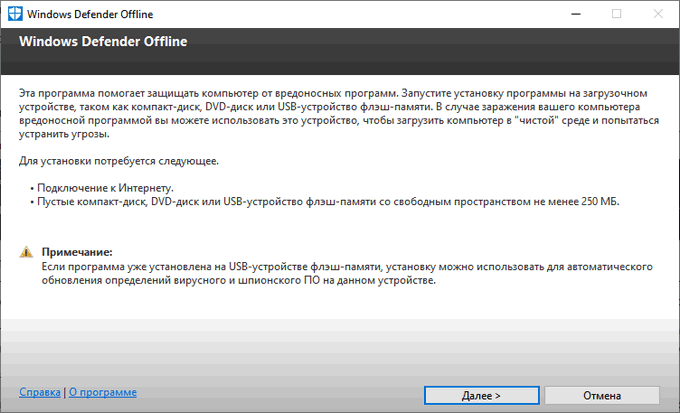
- В окне с условиями использования программного обеспечения Microsoft нажмите на кнопку «Принимаю».
- В окне «Выберите загрузочный носитель» укажите подходящий вариант для записи антивирусного инструмента:
- На пустой компакт-диск или DVD-диск.
- На USB-устройство флеш-памяти, не защищенное паролем.
- ISO-файл на диске (дополнительно).
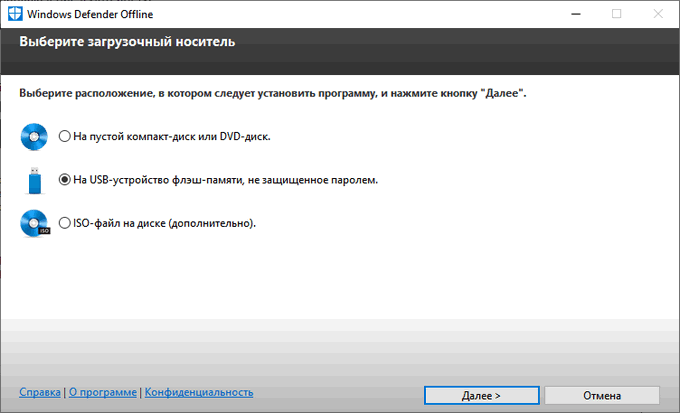
- В окне для выбора устройства подтвердите диск, на который будет записан Windows Defender Offline. На флешке должно быть не менее 250 МБ свободного пространства.
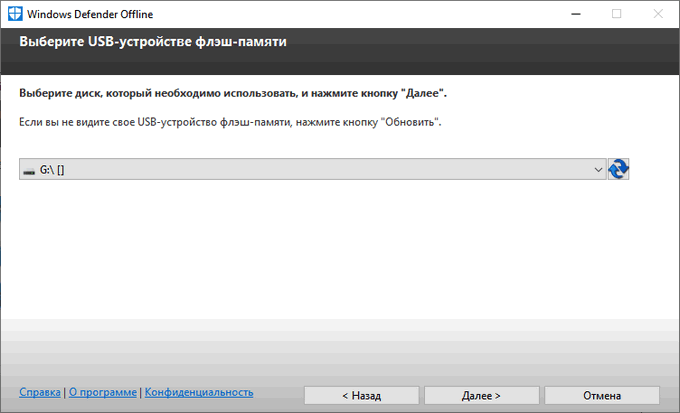
- В следующем окне согласитесь с форматированием носителя, после выполнения которого, оттуда будет удалены все находящиеся там данные.
- В окне создание загрузочного носителя отображается ход операции.
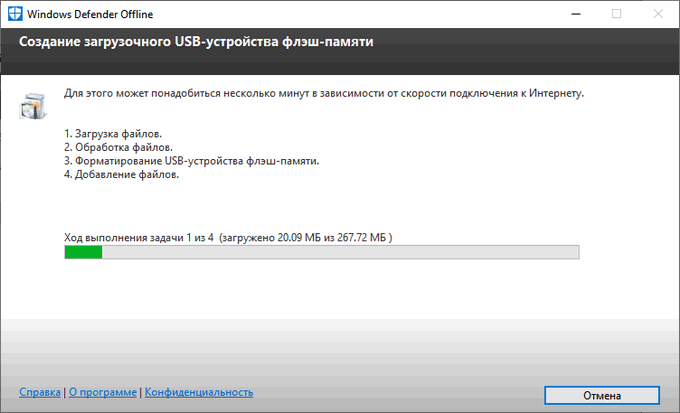
- В окне «Установка завершена» ознакомьтесь с информацией о дальнейшем использовании загрузочного носителя.
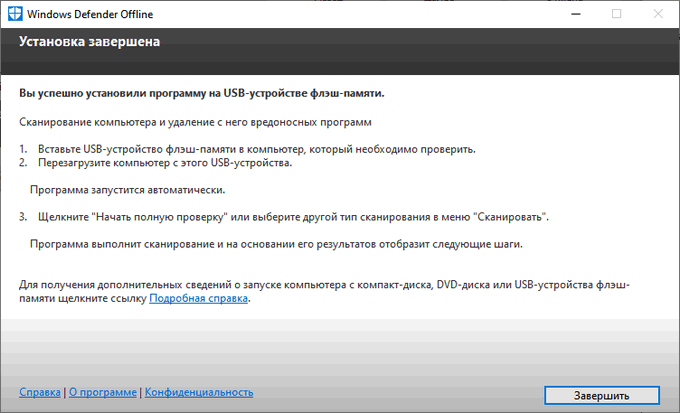
- Нажмите на кнопку «Завершить».
В случае необходимости, сразу после запуска ПК, выполните загрузку с этого загрузочного носителя, установите тип сканирования, выполните другие следующие шаги, о которых сообщит приложение, после завершения сканирования.
Если на флешке уже записан Автономный Windows Defender, то программу установки приложения можно использовать для обновления антивирусных баз.
Выводы статьи
Microsoft Defender Offline (Автономный защитник Windows) — антивирусное средство для поиска и нейтрализации вирусного программного обеспечения, запускаемое из доверенной среды, до загрузки операционной системы на компьютере. Запустить проверку с помощью Автономного модуля Microsoft Defender можно несколькими способами из ОС Windows 10.
Есть возможность создать загрузочную USB-флешку или загрузочный CD/DVD-диск, которые можно использовать для проверки на вирусы на компьютерах в операционных системах Windows 10, Windows 8.1, Windows 7.
Microsoft Defender Offline — Автономный защитник Windows (видео)
Похожие публикации:
- Как отключить брандмауэр Windows 10 — 7 способов
- Как придумать надежный пароль: основные правила
- Родительский контроль в Windows 10
- Windows Privacy Dashboard — управление конфиденциальностью Windows
- Лучшие бесплатные антивирусы
Источник: vellisa.ru
Руководство для начинающих по Центру безопасности Windows Defender в Windows 10

Центр безопасности Защитника Windows — это опыт, встроенный в Windows 10 с момента выпуска Обновления создателей. Он объединяет наиболее распространенные функции безопасности Windows в простое в использовании приложение, позволяющее техническим и нетехническим пользователям просматривать и защищать свои устройства и данные от многих типов вредоносных программ, включая вирусы и вымогатели, хакерские атаки, угрозы безопасности и Больше.
В этом руководстве по Windows 10 мы расскажем, как приступить к работе и выполнять повседневные задачи с приложением «Центр защиты Windows Defender», чтобы обеспечить безопасность вашей системы и данных.
- Центр безопасности Защитника Windows против Антивируса Защитника Windows
- Как ориентироваться в Центре безопасности Защитника Windows
- Как сканировать ваш компьютер на наличие вредоносных программ с помощью Антивируса Защитника Windows
- Как просмотреть историю сканирования с помощью Антивируса Защитника Windows
- Как временно отключить Антивирус Защитника Windows
- Как просмотреть отчет о работоспособности и работоспособности вашего ПК
- Как управлять безопасностью сети с помощью Windows Defender Firewall
- Как защитить свой компьютер от вредоносного кода
- Как управлять родительским контролем и отслеживать ваши ПК
Центр безопасности Защитника Windows против Антивируса Защитника Windows
Прежде чем мы углубимся в это руководство, важно прояснить разницу между «Антивирусом Защитника Windows» и «Центром безопасности Защитника Windows», поскольку, хотя их имена схожи, они служат разным целям.
Windows Defender Security Center — это приложение, которое предоставляет унифицированный интерфейс для просмотра состояния и управления функциями безопасности, такими как брандмауэр, антивирус, монитор производительности и другие продукты.
С другой стороны, Windows Defender Antivirus является антивирусным механизмом по умолчанию в Windows 10, который обеспечивает защиту в режиме реального времени от вирусов и угроз безопасности.
При установке стороннего антивируса антивирус Защитника Windows будет отключен автоматически, но это не повлияет на функциональность Центра безопасности Защитника Windows. Таким же образом отключение Антивируса Защитника Windows или Брандмауэра Защитника Windows не приведет к отключению Центра безопасности.
Как ориентироваться в Центре безопасности Защитника Windows
Для начала вы можете запустить приложение из меню «Пуск» или дважды щелкнуть значок щита в области уведомлений на панели задач.
Хотя «Домашняя страница» не включает в себя какие-либо настройки, которыми вы можете управлять, это хорошее место для начала, так как оно предоставляет обзор защиты вашего устройства.
На этой странице вы можете просматривать состояние всех функций безопасности и оповещения о любых действиях, которые необходимо предпринять для обеспечения безопасности вашего компьютера. Кроме того, в верхней части страницы вы сможете найти антивирусную информацию, например, когда было выполнено последнее сканирование и когда было установлено последнее определение.
Значок щита в области уведомлений также может предупредить вас, когда необходимо предпринять какое-либо действие. Если имеется более одного предупреждения, будет отображаться только самое серьезное предупреждение.
Центр Защитника Windows включает пять областей защиты, которыми вы можете управлять и контролировать.
- Защита от вирусов и угроз: включает в себя настройки антивируса Защитника Windows и позволяет контролировать защиту от вредоносных программ, сканировать устройство на наличие угроз и настраивать расширенные функции защиты от вымогателей .
- Производительность и работоспособность устройства: позволяет проверить работоспособность и работоспособность вашего компьютера, а также предоставляет механизм для очистки устройства для исправления ошибок и проблем с замедлением работы.
- Брандмауэр и защита сети: позволяет отслеживать состояние сетевых подключений и настраивать различные параметры брандмауэра Защитника Windows.
- Контроль приложений и браузера: помогает защитить устройство и данные от вредоносного кода, скрытого в приложениях, файлах и веб-сайтах.
- Семейные опции: предлагает легкий доступ для управления устройствами и детьми в Интернете с помощью учетной записи Microsoft.
Как сканировать ваш компьютер на наличие вредоносных программ с помощью Антивируса Защитника Windows
Windows 10 автоматически обновляет и регулярно сканирует компьютер на наличие вредоносных программ, но если вы также можете выполнить сканирование вручную.
Быстрое сканирование
Быстрое сканирование происходит быстро, и оно сканирует только те части системы, где, как известно, скрывается вредоносное ПО.
- Откройте Центр безопасности Защитника Windows .
- Нажмите на Вирус и защита от угроз .
- Нажмите кнопку быстрого сканирования .
Если вы подозреваете, что на вашем компьютере все еще находится вирус, попробуйте выполнить полную проверку.
Полное сканирование
Полная проверка занимает больше времени, но она проверяет ваши файлы и запущенные приложения. Вы можете запустить полную проверку на вирусы на вашем компьютере, выполнив следующие действия:
- Откройте Центр безопасности Защитника Windows .
- Нажмите на Вирус и защита от угроз .
- Нажмите на ссылку Расширенное сканирование .
- Выберите опцию полного сканирования .
- Нажмите кнопку Сканировать сейчас .
Выборочная проверка
Если вы просто хотите сканировать папку или другое определенное место, вы можете выполнить пользовательское сканирование, выполнив следующие действия:
- Откройте Центр безопасности Защитника Windows .
- Нажмите на Вирус и защита от угроз .
- Нажмите на ссылку Расширенное сканирование .
- Выберите опцию выборочного сканирования .
- Выберите место для сканирования и нажмите кнопку « Выбрать папку» .
Кроме того, вы можете просто щелкнуть правой кнопкой мыши диск, папку или файл и выбрать опцию « Сканировать с помощью Защитника Windows» в контекстном меню, чтобы выполнить пользовательское сканирование.
Автономное сканирование
Иногда, если вы имеете дело с жестким вирусом или другим типом вредоносного ПО, антивирус не сможет удалить его во время работы Windows 10. В этом случае сохраните свою работу, закройте любое работающее приложение и запустите автономное сканирование, выполнив следующие действия:
- Откройте Центр безопасности Защитника Windows .
- Нажмите на Вирус и защита от угроз .
- Нажмите на ссылку Расширенное сканирование .
- Выберите параметр автономной проверки Защитника Windows .
- Нажмите кнопку Сканировать сейчас .
- Нажмите кнопку Сканировать , чтобы продолжить.
При запуске автономного сканирования устройство перезагружается и загружается с помощью антивирусной среды Защитника Windows. Будет установлено самое последнее обновление определений (если доступно подключение к Интернету), будет произведена проверка, а в случае обнаружения вредоносного программного обеспечения оно будет автоматически удалено или помещено на карантин.
Как просмотреть историю сканирования с помощью Антивируса Защитника Windows
Во время сканирования на наличие вредоносных программ может произойти множество вещей, и для понимания угроз и подробностей сканирования в Защитнике Windows есть область истории, доступ к которой можно получить, выполнив следующие действия:
- Откройте Центр безопасности Защитника Windows .
- Нажмите на Вирус и защита от угроз .
- Нажмите на историю сканирования .
На странице «История сканирования» вы сможете увидеть все обнаруженные угрозы, объекты, помещенные в карантин, которые не удалось удалить, а также те элементы, которые были обнаружены как угрозы, но разрешены для запуска вами.
Как временно отключить Антивирус Защитника Windows
Хотя не рекомендуется использовать устройство без защиты от вредоносных программ, иногда антивирус может быть причиной, по которой вы не можете установить приложение или обновление. В этом случае вы можете временно отключить антивирус для завершения установки.
Чтобы отключить Защитник Windows, выполните следующие действия.
- Откройте Центр безопасности Защитника Windows .
- Нажмите на Вирус и защита от угроз .
- Нажмите « Настройки защиты от вирусов и угроз» .
- Выключите тумблер защиты в реальном времени .
Выполнив эти шаги, вы можете выполнять задачи, которые могут конфликтовать с антивирусом. Если вы не включите антивирус повторно, он автоматически перезагрузится при следующей перезагрузке компьютера.
Как просмотреть отчет о работоспособности и работоспособности вашего ПК
Центр безопасности Защитника Windows также включает в себя область, которая содержит информацию о состоянии и производительности вашего компьютера.
Чтобы просмотреть отчет о работоспособности и производительности вашего ПК, выполните следующие действия:
- Откройте Центр безопасности Защитника Windows .
- Нажмите на производительность устройства и здоровье .
Отчет содержит сведения о состоянии Центра обновления Windows, хранилища, драйвера устройства и аккумулятора. Если необходимо принять меры, вы увидите предупреждение с рекомендацией о том, как устранить проблему.
Вот значения для каждого возможного состояния статуса:
- Зеленый: все ок.
- Желтый: рекомендация доступна.
- Красный: предупреждение, требующее немедленного внимания.
Новый старт
Если у вашего компьютера проблемы с производительностью, такие как проблемы с памятью, выключение или все работает очень медленно, вы можете нажать на ссылку « Дополнительная информация» в разделе «Свежий запуск», чтобы переустановить Windows 10 с последними обновлениями.
Процесс запуска с новой копии Windows 10 прост:
- Нажмите кнопку « Начать» .
- Нажмите кнопку Далее .
- Просмотрите приложения, которые будут удалены.
- Нажмите кнопку Далее .
- Нажмите кнопку Пуск , чтобы начать процесс.
Этот процесс не удалит ваши файлы, он сохранит некоторые настройки Windows, но удалит все остальное, чтобы помочь решить проблемы с производительностью вашего устройства.
Как управлять безопасностью сети с помощью Windows Defender Firewall
Этот опыт также включает в себя область мониторинга и управления настройками брандмауэра Защитника Windows, доступ к которому можно получить, выполнив следующие действия:
- Откройте Центр безопасности Защитника Windows .
- Нажмите на Брандмауэр и защита сети .
На странице вы можете сразу увидеть, в каком сетевом профиле брандмауэр в настоящее время включен и защищает вас от несанкционированного доступа. Один, помеченный как «активный» — это профиль сети, который используется в данный момент.
Вы также можете нажать любую из сетей, чтобы отключить брандмауэр и заблокировать все входящие сетевые подключения для определенного профиля.
«Брандмауэр и защита сети» включает доступ к ряду других расширенных настроек брандмауэра, но это всего лишь ссылки на панель управления.
Как защитить свой компьютер от вредоносного кода
На странице «Управление приложениями и браузерами» можно настроить параметры SmartScreen Защитника Windows, которые помогут защитить компьютер от сайтов, приложений и файлов, которые могут содержать вредоносный код.
Настройки по умолчанию — это рекомендуемая конфигурация, которую вы должны использовать. Конечно, это если у вас нет особых причин их менять.
Чтобы изменить настройки SmartScreen по умолчанию, выполните следующие действия:
- Откройте Центр безопасности Защитника Windows .
- Нажмите на приложение и управление браузером .
- Выберите необходимый уровень защиты для приложений и файлов, приложений Microsoft Edge и Microsoft Store.
Вы также заметите защиту от эксплойтов внизу страницы. Это расширенная функция, которая может помочь устранить вредоносные программы и уязвимости, не дожидаясь обновления вредоносной программы или системы.
Windows 10 содержит самые оптимальные настройки защиты от эксплойтов , и вам не следует вносить какие-либо изменения в эти настройки, если вы не знаете, что делаете.
Как управлять родительским контролем и отслеживать ваши ПК
Центр безопасности Защитника Windows также имеет область «Семейные настройки», но это не то место, где вы можете управлять любыми настройками. Вместо этого он предлагает доступ к управлению родительским контролем из вашей учетной записи Microsoft, если на вашем устройстве есть учетные записи для детей.
Если вам нужно настроить устройство, удобное для детей, ознакомьтесь с этим руководством .
Если у вас есть несколько устройств, подключенных к учетной записи Microsoft, вы можете щелкнуть ссылку Просмотр устройств, чтобы просмотреть свой инвентарь, а также информацию о состоянии и многое другое.
Завершение вещей
В Windows 10 вы всегда можете установить любой сторонний набор инструментов безопасности . Тем не менее, Защитник Windows Защитник предлагает удобный интерфейс, который позволяет любому управлять расширенными функциями безопасности, а также помогает вам быть в курсе защиты вашего устройства и данных.
Лучше всего то, что он абсолютно бесплатный и работает с другими антивирусными продуктами.
Больше ресурсов по Windows 10
Для получения более полезных статей, обзоров и ответов на распространенные вопросы о Windows 10 посетите следующие ресурсы:
- Windows 10 в Windows Central — все, что вам нужно знать
- Справка, советы и рекомендации по Windows 10
- Форумы по Windows 10 на Windows Central
Источник: gadgetshelp.com
Защитник Windows (Windows Defender)

Впервые в Windows 8 реализована полноценная антивирусная защита. В предыдущих версиях Windows имелась программа Защитник Windows (Windows Defender), предназначенная для предотвращения проникновения на компьютер шпионских модулей. Однако для защиты от компьютерных вирусов приходилось устанавливать программы сторонних производителей.
В Windows 8 и 8.1 программа Защитник Windows (Windows Defender) сохранилась, однако, помимо имеющихся функций, она приобрела еще и функции антивирусной защиты. Теперь операционная система защищена с первой минуты после ее установки.
Программа Защитник Windows (Windows Defender), как и большинство антивирусных программ, работает самостоятельно и практически не требует вмешательства со стороны пользователя. Данная программа защищает компьютер от проникновения вредоносных программ и вирусов.
Если Защитник Windows (Windows Defender) обнаруживает вредоносный код, он автоматически помещает зараженный объект в так называемый карантин, откуда зараженный файл не может принести вред системе. Однако программа предусматривает ручные режимы сканирования файлов на предмет обнаружения вируса, а также некоторые настройки для оптимальной работы Защитника Windows (Windows Defender).
При обнаружении вируса или иной вредоносной программы Защитник Windows (Windows Defender) самостоятельно предпринимает действие в отношении зараженного файла. В зависимости от степени угрозы зараженный файл может быть удален или помещен в карантин. Возможен и третий вариант: пользователь может самостоятельно разрешить выполнение файла, если уверен, что файл не заражен.
При обнаружении зараженного файла на экране появляется уведомление.

Если проигнорировать уведомление, программа Защитник Windows (Windows Defender) примет в отношении данного файла самостоятельное решение.
Однако можно вмешаться в работу антивируса, щелкнув по уведомлению мышью. В этом случае на экране появится окно Подробные сведения о потенциальных угрозах, в котором приводятся сведения об обнаруженном вирусе и выбирается действие в отношении зараженного файла.

В окне Подробные сведения о потенциальных угрозах приведен список, в котором перечислены обнаруженные потенциально опасные элементы.
В столбце Обнаруженные элементы приводится название вируса (вредоносного кода), в столбце Уровень опасности указана степень опасности данного элемента, в столбце Состояние статус элемента. Дальнейшее действие предлагается выбрать в столбце Рекомендуемое действие.
В данном столбце расположен раскрывающийся список, в котором выбирается действие:
- Удалить . Зараженный файл будет удален.
- Карантин . Зараженный файл будет помещен в карантин. Позже файлы, помещенные в карантин, можно удалить или восстановить.
- Разрешить . Выбрав данную команду, вы, на свой страх и риск, сообщаете антивирусу, что данный файл не заражен, и программа разрешает выполнение данного файла.
Чтобы выбранное вами действие вступило в силу, нужно нажать кнопку Применить действия, расположенную в нижней части окна Подробные сведения о потенциальных угрозах.

Вышеописанное касается автоматического режима работы Защитника Windows. Теперь рассмотрим остальные режимы. Для этого нам нужно открыть окно программы Защитник Windows — нажмите сочетание клавиш + S.
В боковой панели в строке поиска введите Защитник Windows и в результатах поисковой выдачи нажмите на Защитник Windows, откроется окно Защитник Windows.

Окно программы Защитник Windows содержит несколько вкладок. По умолчанию открыта вкладка Домой , содержащая сведения о состоянии программы и инструменты для сканирования компьютера на предмет обнаружения вредоносных программ.
Сканирование компьютера запускается с помощью кнопки Проверить сейчас в правой части вкладки Домой . Однако, прежде чем начать проверку, следует выбрать режим сканирования с помощью расположенного выше переключателя:
- Быстрая . В данном режиме проверяются только важные элементы: оперативная память, загрузочные области диска и важные системные файлы.
- Полная . В этом режиме сканируется все содержимое всех дисковых устройств компьютера (включая подключенные внешние носители). Полная проверка компьютера может занять достаточно много времени ( программе нужно проверить каждый файл, а одна только операционная система состоит из тысяч файлов). Поэтому полную проверку системы целесообразно проводить только если у вас есть основательное подозрение, что на дисках могут находиться зараженные файлы.
- Особая . В данном режиме предлагается выбрать диски и папки, которые будут проверяться на предмет обнаружения угроз. Диалоговое окно выбора дисков и папок появится после нажатия кнопки Проверить сейчас. Режим Особая целесообразно выбирать, когда вы хотите проверить конкретное расположение. Например, можно проверить флеш-накопитель, который подключался к чужому компьютеру.

В основной части вкладки Домой приведены сведения о состоянии защиты компьютера. В данном случае тревожный значок в левом верхнем углу вкладки Домой и соответствующее сообщение извещают, что на компьютере обнаружена потенциальная угроза. Антивирусная программа не всегда может однозначно принять решение об опасности обнаруженного файла, и в этом случае пользователь должен принять решение сам.
Чтобы просмотреть сведения об угрозах, нужно щелкнуть по ссылке Показать подробности в нижней части вкладки Домой , в результате чего на экране появится уже рассмотренное нами окно Подробные сведения о потенциальных угрозах.
Кнопка Очистить компьютер приводит к устранению обнаруженных угроз путем применения к ним рекомендуемого действия (проще говоря, инфицированные файлы удаляются или помещаются в карантин).
Теперь рассмотрим вкладку Обновить .

На вкладке Обновить приводятся сведения о текущем состоянии антивирусных баз. Для нормальной работы любого антивируса требуется постоянное обновление описаний вирусов и шпионских программ. Разработчики антивирусного программного обеспечения собирают сведения о появляющихся новых вирусах и включают эти сведения в обновления программ.
Антивирусная программа, получив описание нового вируса, сможет безошибочно выявить его в зараженном файле. Если в антивирусной базе нет описания какого-то вируса, этот вирус сможет беспрепятственно проникнуть в компьютер.
Обратите внимание на верхнюю строку на вкладке Обновить . Если вы видите строку Определения вирусов и программ-шпионов: Последняя версия, значит, у вас загружены самые свежие антивирусные базы и программа Защитник Windows обеспечивает максимальную защиту компьютера. В противном случае антивирусные базы нужно обновить.
Свежие антивирусные базы поставляются в составе обновлений Windows. Поэтому, если ваш компьютер регулярно подключается к Интернету и в системе настроен режим автоматического обновления Windows (данный режим включен по умолчанию), необходимости обновлять антивирусные базы нет, они обновляются автоматически.
В ряде случаев требуется принудительное обновление антивирусных баз. Чтобы запустить процесс обновления антивирусных баз, достаточно нажать кнопку Обновить на одноименной вкладке программы Защитник Windows.
На вкладке Журнал можно просмотреть сведения обо всех объектах, которые программа Защитник Windows сочла опасными.

Категория объектов выбирается с помощью переключателя, расположенного на вкладке Журнал . Чтобы просмотреть сведения об объектах выбранной категории, нужно нажать кнопку Просмотреть подробности. Например, если вы хотите просмотреть, какие объекты содержатся в карантине, установите переключатель в положение Объекты на карантине и нажмите кнопку Просмотреть подробности.
В нижней части вкладки Журнал появится список помещенных в карантин объектов, а под списком будет приведено описание угрозы выбранного в списке объекта.

Объекты, представленные в списке, можно удалить. Причем можно удалить как все объекты выбранной категории, так и отдельные. Нажатие кнопки Удалить все приводит к удалению всех объектов выбранной категории. Если же вы хотите выполнить выборочное удаление, отметьте флажками нужные объекты в списке и нажмите кнопку Удалить .
Кнопка Восстановить приводит к восстановлению выделенного в списке объекта в исходном расположении. Операция восстановления выполняется в том случае, если вы считаете, что конкретный объект не представляет угрозы.
Настройки программы Защитник Windows расположенные на вкладке Параметры .

В списке, расположенном в левой части вкладки Параметры , выбирается категория настроек. При этом в основной части вкладки отображаются настройки, соответствующие выбранной категории.
Защита в реальном времени. В данной категории настроек доступен всего один флажок, включающий и отключающий защиту компьютера в режиме реального времени.
По умолчанию режим защиты компьютера в режиме реального времени включен Настоятельно рекомендуем не отключать защиту в режиме реального времени. Только в данном режиме программа Защитник Windows будет автоматически отслеживать запуск и установку потенциально опасных программ и своевременно уведомлять пользователя об обнаружении угроз.
Исключенные файлы и расположения. В этой категории настроек можно создать список файлов и папок, которые будут игнорироваться программой Защитник Windows. Например, если на диске есть папки, в «чистоте» которых вы абсолютно уверены, можно добавить их в данный список. Файлы из этих папок будут запускаться чуть быстрее (хотя «на глаз» это заметить сложно), так как не будут предварительно проверяться на предмет наличия угроз.
Исключенные типы файлов. В данной категории настроек можно сформировать список типов файлов, которые не будут проверяться Защитником Windows. Например, если вы считаете, что ваши файлы, созданные с помощью программы Photoshop, не могут содержать вирусы, добавьте соответствующее расширение (PSD) в список.
Исключенные процессы . Так же как и отдельные расположения и типы файлов, программа Защитник Windows может игнорировать указанные пользователем процессы. В список помещаются исполняемые файлы программ, которые вы считаете безопасными. Следует ответственно относиться к данной настройке, поскольку чаще всего зараженными оказываются именно исполняемые файлы.
Подробно. На этой вкладке собраны дополнительные настройки программы Защитник Windows. Все настройки имеют подробные описания. Например, флажок Проверять архивные файлы не нуждается в отдельном описании. Его название уже более чем ясно описывает настройку.
MAPS. С помощью переключателя в данной категории настроек можно присоединиться к службе MAPS . Если вы участвуете в данной службе, все отчеты об обнаруженных на вашем компьютере угрозах будут автоматически отправляться разработчикам антивирусного программного обеспечения с целью его улучшения. Тем самым вы, хоть и пассивно, но принимаете участие в улучшении антивирусной защиты Windows.
Администратор. В данной категории находится всего один флажок, с помощью которого можно отключить программу Защитник Windows. Отключение может понадобится в случае, если вы решили установить альтернативное антивирусное программное обеспечение. Несколько действующих одновременно антивирусных программ могут начать конфликтовать друг с другом, поэтому, если вы решили установить иную антивирусную программу, следует деактивировать Защитник Windows, сбросив флажок Включить приложение.
В целом программа Защитник Windows и методы ее настройки схожи с другими антивирусными продуктами. Ряд альтернативных антивирусных приложений имеет больше функций и настраиваемых параметров, но несмотря на это, Защитник Windows показал себя надежной антивирусной программой, позволяющей избежать дополнительных затрат на приобретение антивирусного программного обеспечения от стороннего производителя.
Источник: winnote.ru
Активация/деактивация защитника windows
Защитник Windows представляет собой комплекс модулей от Microsoft, разработанный для отслеживания подозрительных изменений и устранения потенциально опасных компонентов. В программе доступны различные настройки и возможность ее отключения за ненадобностью. Данный способ идентичен на всех версиях Windows.
Антивирус для windows 10
Основные сведения о защитнике Windows
Защитник берет на себя функции антивируса в случае его отсутствия. На практике рассматриваемое приложение гарантирует защиту только от т.н. «троянов». Для борьбы с прочими вредоносными продуктами надо инсталлировать сторонние антивирусы. Об этом разработчик защитника дополнительно уведомляет владельца.
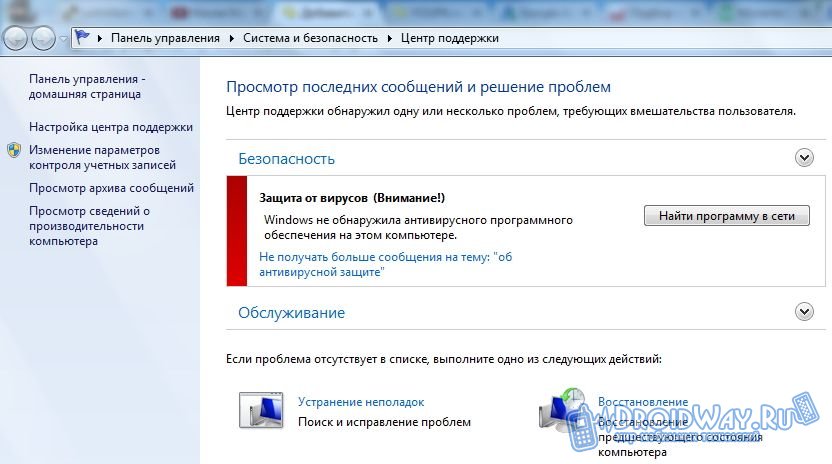
Арсенал продукта довольно богат. Защитник позволяет делать следующее:
• следить за автозапуском;
• контролировать настройки безопасности;
• следить за приложениями, активирующимися вместе с IE;
• контролировать настройки браузера;
• регулировать работу разного рода файлов и дополнений, стартующих с браузером;
• следить за функционированием драйверов и служб;
• регулировать действия устанавливаемых и уже инсталлированных программ;
• следить за файлами и дополнениями для регистрации и запуска различных программных продуктов;
• контролировать порядок обновления модулей ОС.
Перечень функций может меняться в зависимости от версии защитника и непосредственно Windows.
Включение защитника
Для включения продукта и проверки правильности его работы зайдите в Пуск.
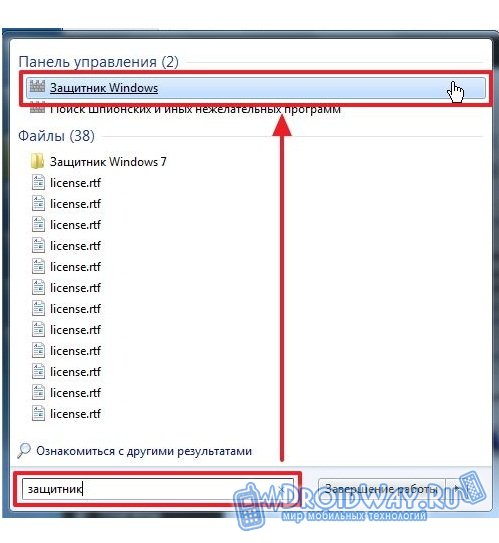
На скриншоте показано окно рассматриваемого продукта. Во всех актуальных версиях ОС меню имеет практически такой же вид.
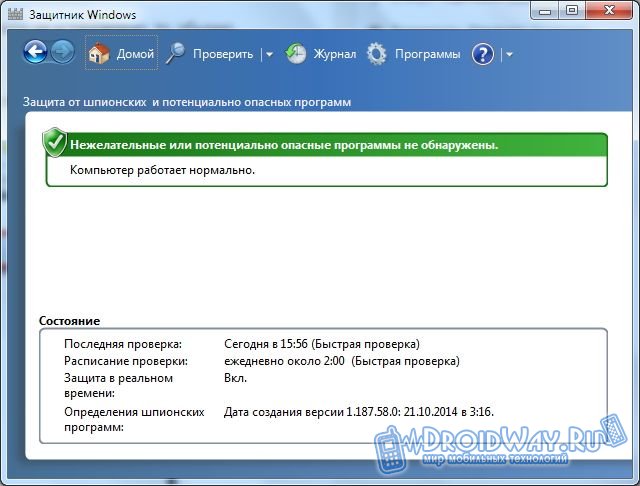
Если защитник не включается, активируйте его самостоятельно. Найдите через поисковую строку в «Пуске» программу «Службы» и зайдите в нее.
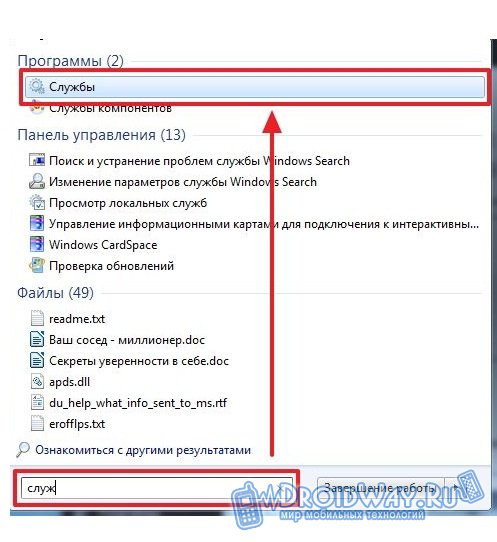
Откройте службу защитника. Перейдите на вкладку Тип запуска, выберите в выпадающем списке автоматически (отложенный запуск) и включите защитник, кликнув на «Запустить».
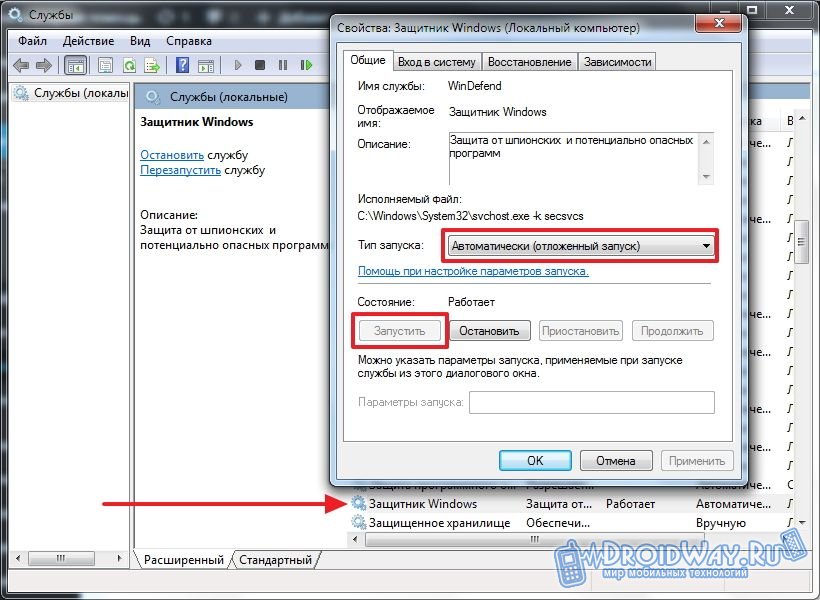
Защитник будет активирован.
Отключение защитника
При необходимости защитник можно выключить прямо из его настроек.
В панели управления включите «Маленькие значки», а затем найдите пункт «Защитник Windows».
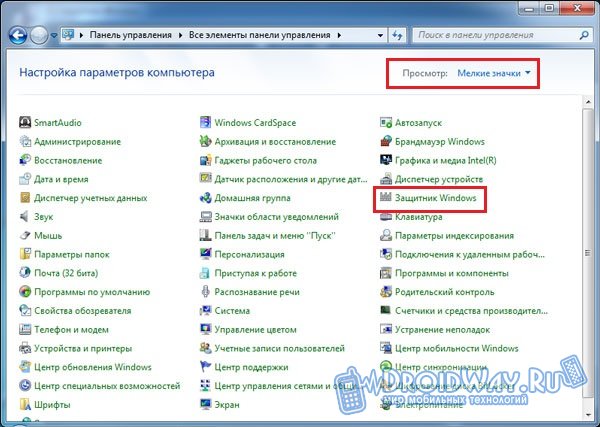
Откройте пункт «Программы».
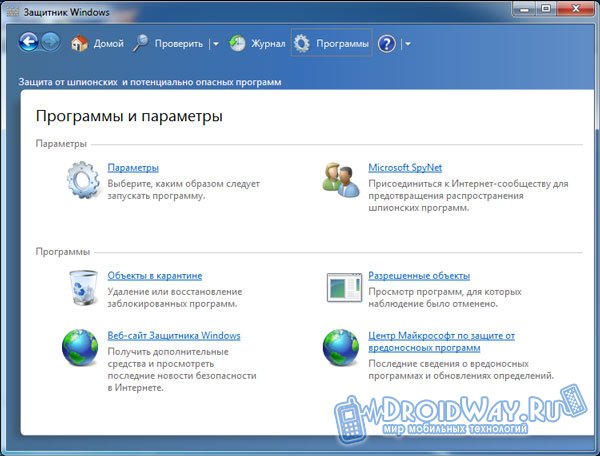
Нажмите на гиперссылку «Параметры». Далее следует открыть группу настроек «Администратор» в списке слева.
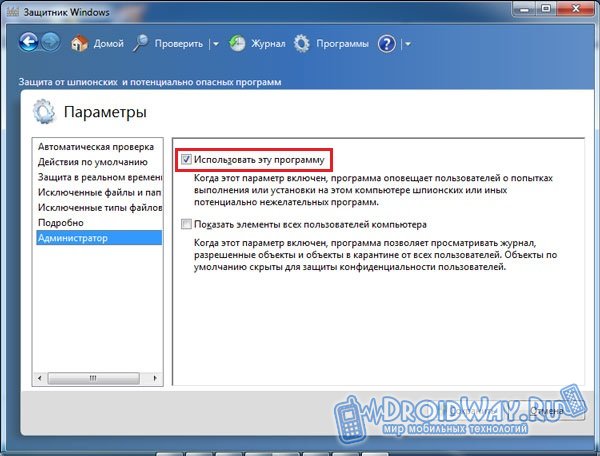
Деактивируйте «Использовать эту программу». Защитник будет выключен.
Для Windows 10:
Первый способ:
1. Запускаем редактор локальной групповой политикик (в поиске введите gpedit.msc). Читайте: Как ускорить работу компьютера
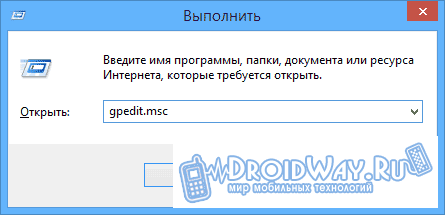
2. Открываем ветку: Редактор локальной групповой политики -> Политика «Локальный компьютер» -> Конфигурация компьютера -> Административные шаблоны -> Компоненты Windows -> Windows Defender или (Endpoint Protection) -> Защита в режиме реального времени и в правом окне выбираем Выключить защиту в реальном времени
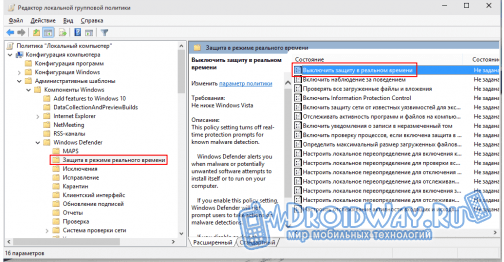
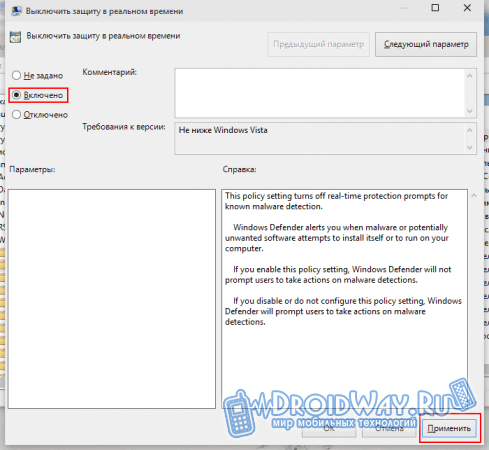
Второй способ:
1. Заходим в параметры (настройки)
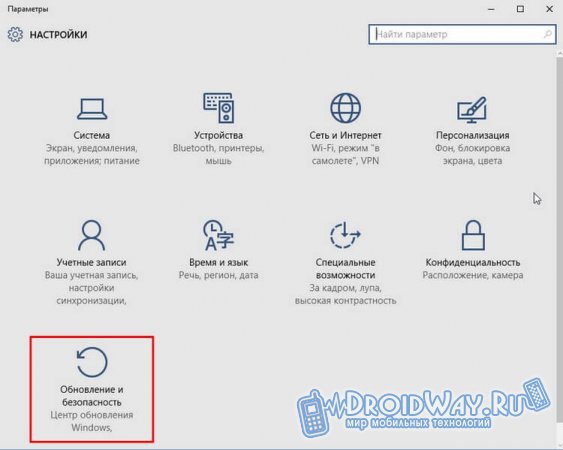
2. Нажимаем на вкладку «Обновление и безопасность», а далее все как на картинке.
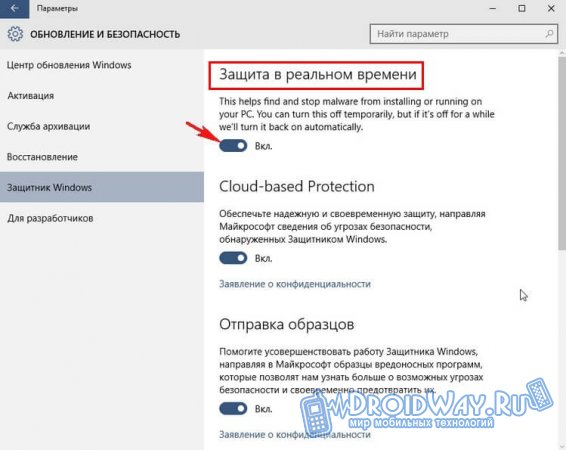
Внимание! Не рекомендуется отключать стандартный защитник при отсутствии дополнительной проверенной антивирусной программы.
Источник: droidway.net
Как включить Защитник Windows 10
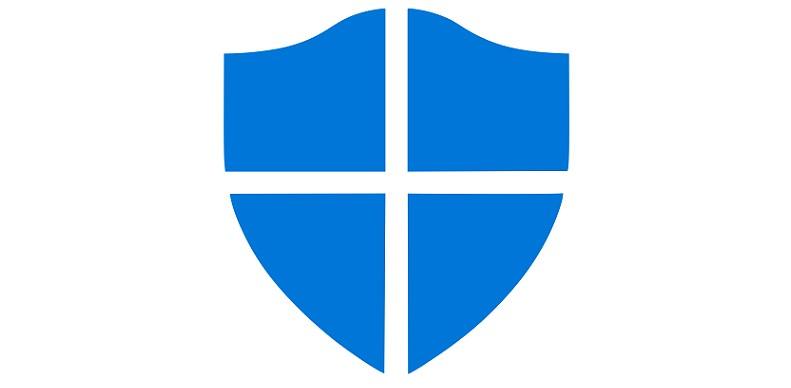
Часто служба Windows Defender отключается при обновлении системы или после неосторожных действий пользователя. Также допустимы случаи, когда служба не работает из-за ограничений групповой политики или недавней вирусной атаки. Поговорим о том, для чего вообще нужна эта система, как правильно ее настроить, еще перечислим способы включения и отключения.
Чем полезен Windows Defender?
Windows Defender – это ядро системы безопасности, по умолчанию встроенное в 10 версию операционной системы. Оно обеспечивает защиту файлов, ищет и удаляет вредоносный код, выполняет диагностику по установленному расписанию, и это еще не весь функционал.
«Защитник Windows» борется с угрозами и защищает систему в режиме реального времени. Также он предупреждает о появлении вирусов – троянов, червей и руткитов, в процессе их установки, запуска или изменения ими системных параметров. Он выполняет сканирование ПК, выявляющее наличие вредоносного кода, в автоматическом режиме или по расписанию. Если зараженные файлы были обнаружены, программа удалит их и известит об этом пользователя.
Способы включения Windows Defender
Операционная система не оставит без внимания отсутствие должной защиты. В центре уведомлений будут постоянно поступать сообщения, а иконка безопасности в меню «Пуск» окрасится красным цветом. Рядом со значком постоянно будет светиться желтый значок с восклицательным знаком.
Чтобы этого не произошло, необходимо включить службу Windows Defender. Расскажем о нескольких способах.
Через раздел «Безопасность Windows»
Для этого просто открываем список приложений и находим пункт «Безопасность Windows».
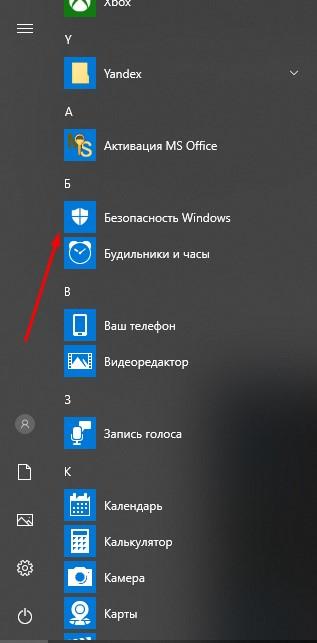
Выбираем безопасность windows
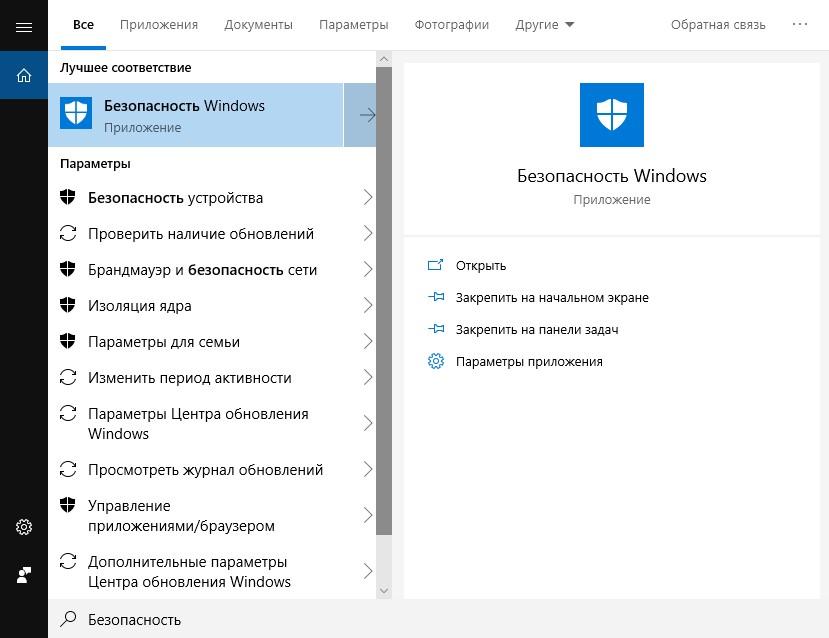
Вводим в поиск безопасность
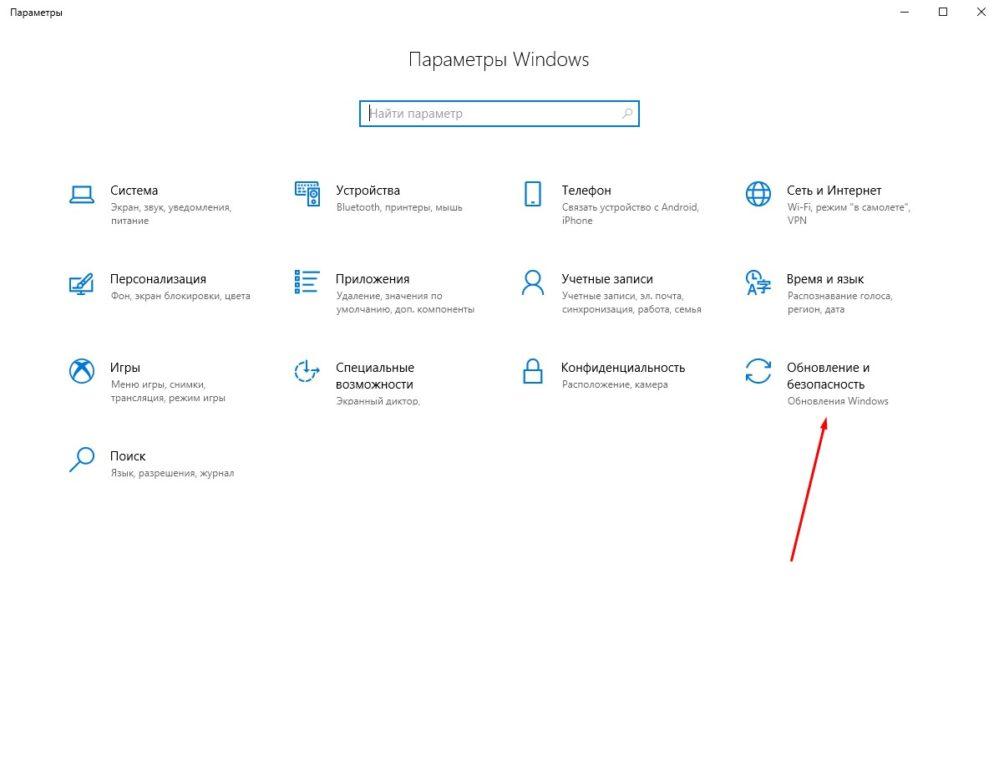
Еще один способ – открыть меню «Параметры» и перейти в категорию «Обновление и безопасность».
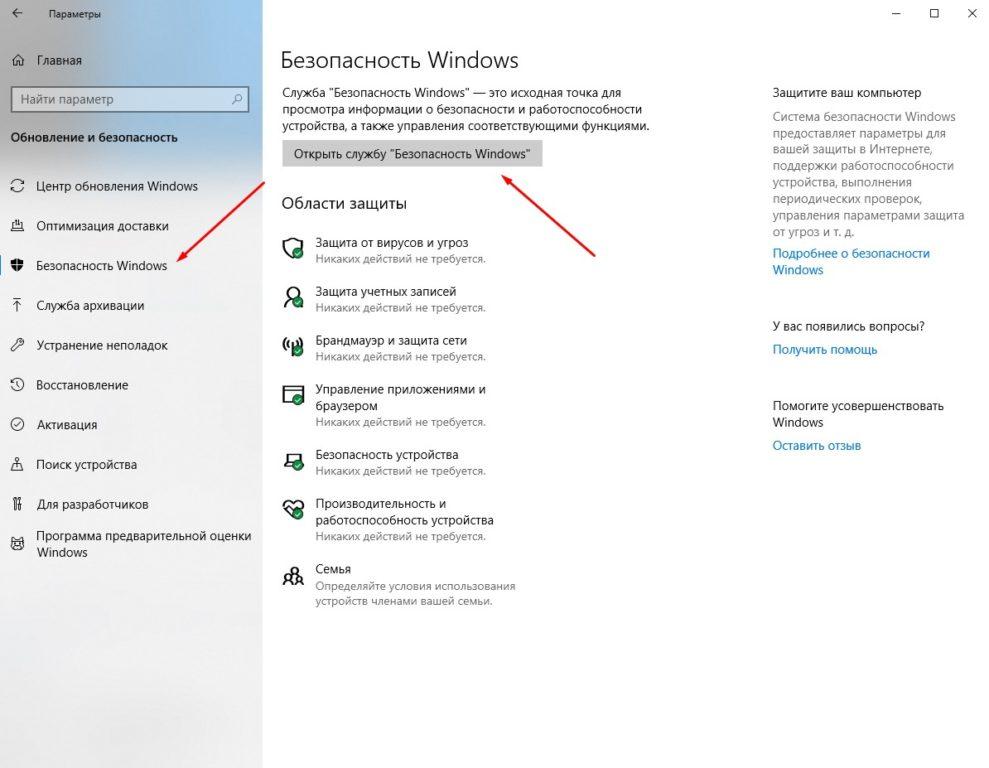
Потом во вкладке «Безопасность Windows» нужно нажать на кнопку открытия службы.
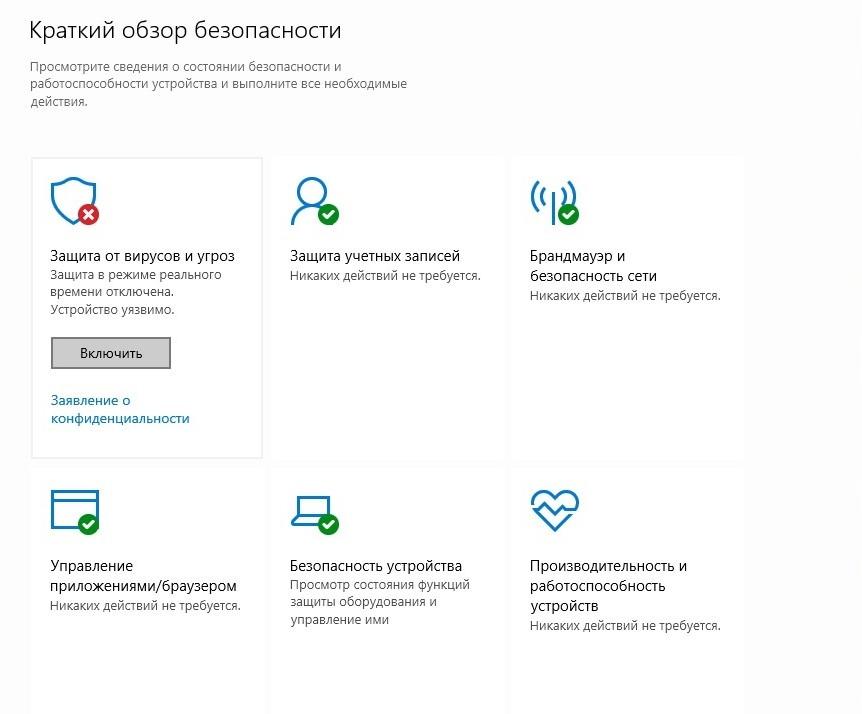
В новом окне появится список элементов безопасности. Если под иконкой «Защита от вирусов и угроз» стоит красный крест, необходимо нажать пару раз на кнопку включения.
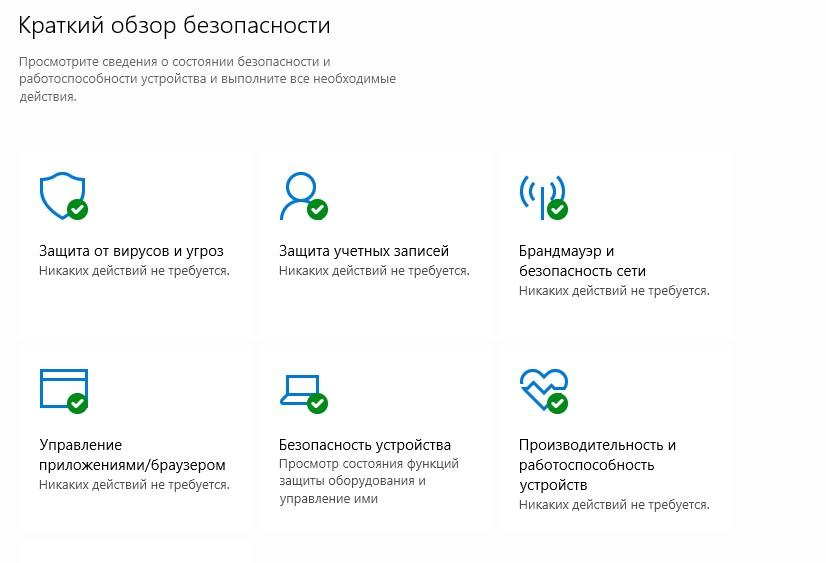
После этого вместо крестика появится зеленый символ с галочкой. В итоге, меню безопасности будет выглядеть следующим образом.
Если этот шаг не сработал, придется проверить работу инструментов, отвечающих за службу безопасности. Для этого переходим к следующему этапу.
Запуск защитника через «Редактор реестра»
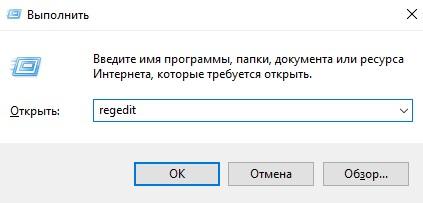
Попасть в реестр возможно двумя простыми способами – вызвав комбинацией Win + R окно «Выполнить», введя в поле regedit и нажав OK.
Или набрав в поиске запрос «Редактор реестра».
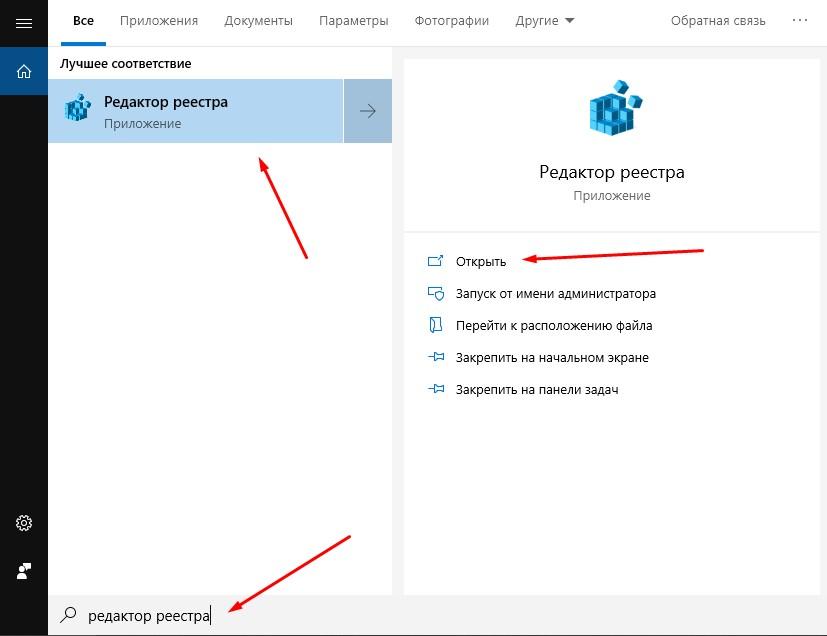
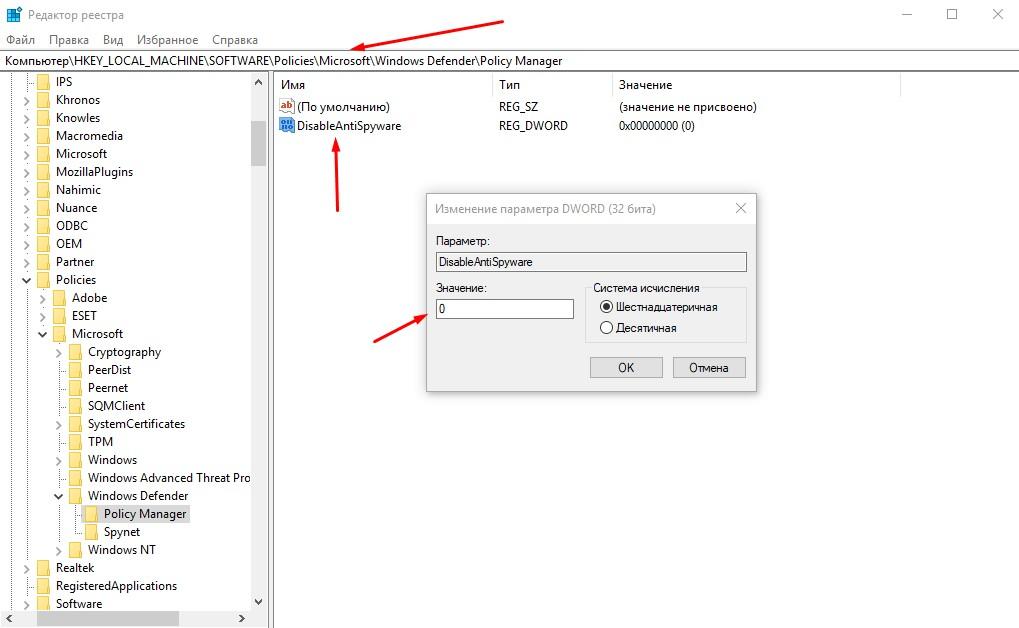
В строке редактора ввести путь HKEY_LOCAL_MACHINESOFTWAREPoliciesMicrosoftWindows DefenderPolicy Manager. Можно, конечно, вручную найти папку в дереве. Если в списке вышел параметр DisableAntiSpyware, тогда надо открыть его свойства двойным нажатием левой кнопки мыши, в поле «Значение» поставить 0 и нажать OK.
В ранних версиях операционной системы Windows в этой же ветке располагалась папка под названием «Real-Time Protection». При включении защитника рекомендовалось установить в одном из параметров – «DisableRealtimeMonitoring», значение 0.
Если ни одного вышеперечисленного параметра не было найдено в реестре, приступим к поиску службы.
Включение защитника через «Службы»
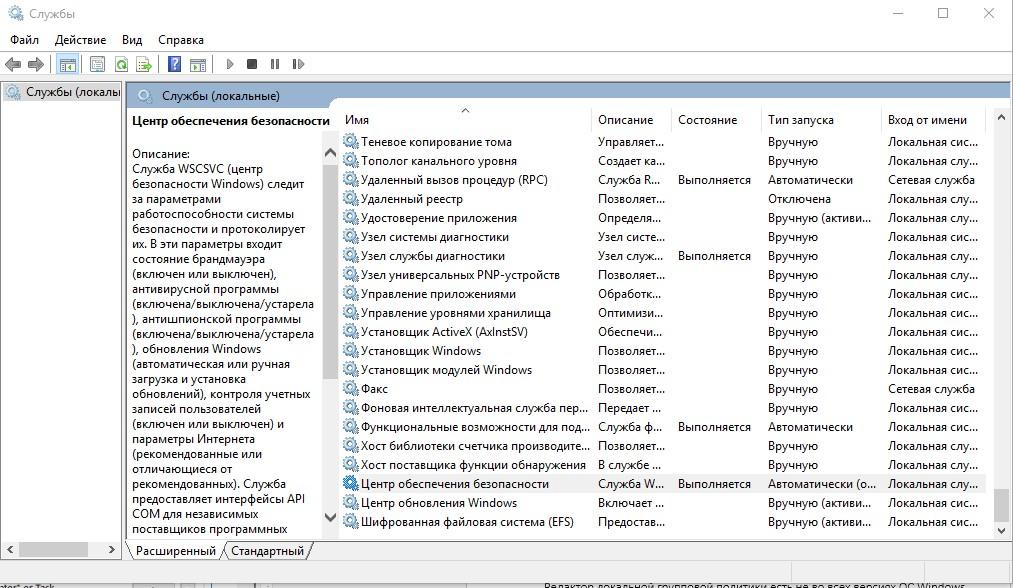
Возможно, что программа безопасности Windows была случайно или специально отключена пользователем, администратором, или любым другим человеком. Для исправления ситуации надо проверить работоспособность службы «Антивирусная программа Защитника Windows», «Служба Безопасности Windows» и «Центр обеспечения безопасности».
В строке «Тип запуска» должно быть указано «Автоматически». Если хоть одна служба была отключена, проверка операционной системы не будет проводиться должным образом.
Редактор групповой политики
Редактор локальной групповой политики есть не во всех версиях ОС Windows 10, например, такой утилиты нет в домашней редакции.
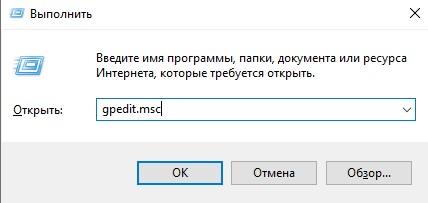
Вызываем окно «Выполнить» комбинацией Win + R, вводим запрос gpedit.msc и нажимаем OK.
ВНИМАНИЕ! Вызвать эту утилиту можно и по-другому – через «Панель управления». Заходим в «Администрирование», «Изменение групповой политики», и откроется нужное окно.
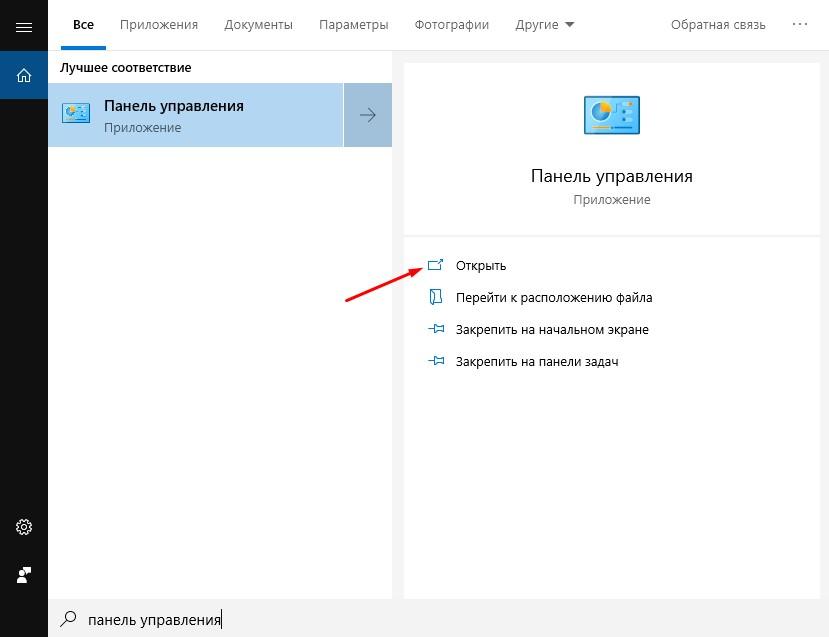
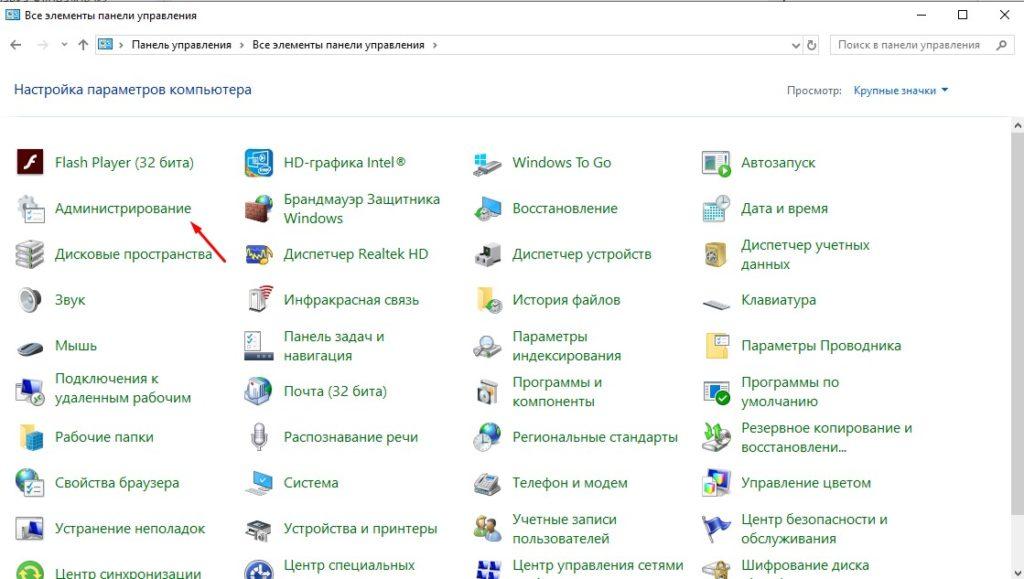
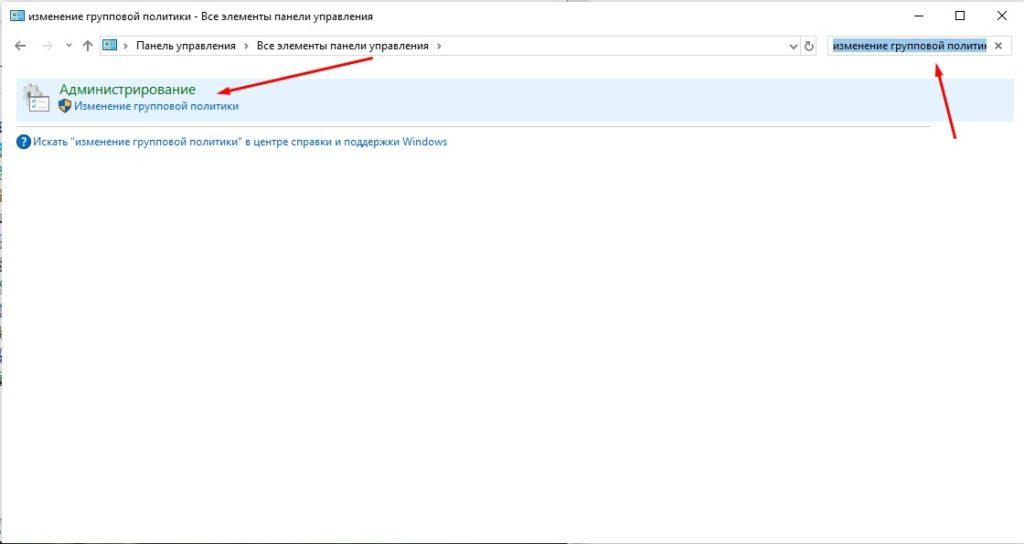
Если же в списке это приложение не высвечивается, воспользуемся поиском.
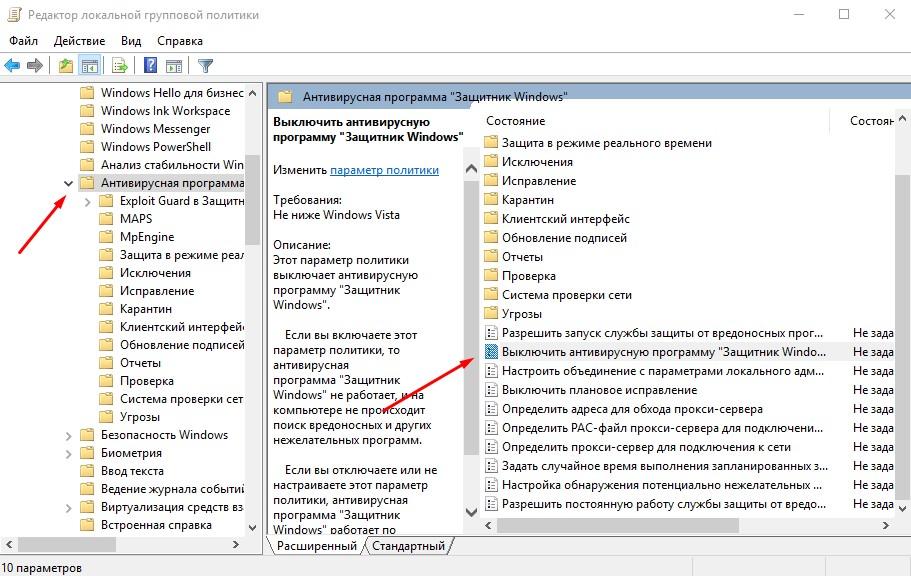
Затем следуем следующему пути: «Конфигурация компьютера», «Административные шаблоны», «Компоненты», и папка «Антивирусная программа». Нужный параметр – «Выключить антивирусную программу Защитник Windows» – расположен под папками в одном ряду с другими.
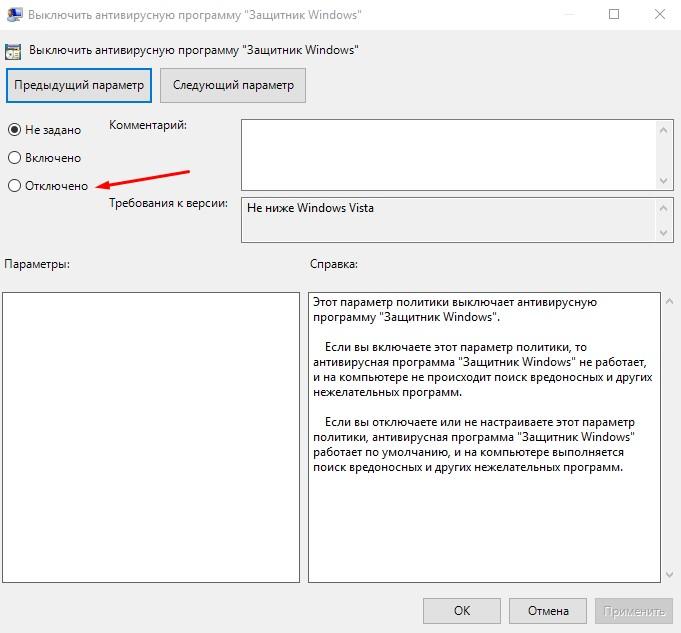
Двойным кликом открываем его свойства и отключаем.
После завершения этих операций необходимо закрыть все программы и перезагрузить компьютер. Сообщение об ограничении функционала больше появляться не будет, но запустить службу придется самостоятельно.
Проверка целостности системных файлов
Вполне допустимо, что какой-то вирус повредил один из компонентов, отвечающих за работу службы защиты системы. См. также: больше о целостности системных файлов в Windows 10. Проверяется это командой sfc /scannow, введенной в командной строке.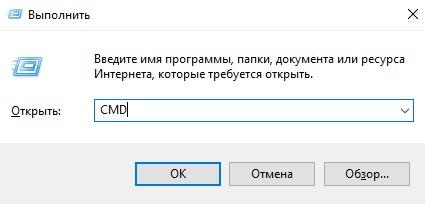
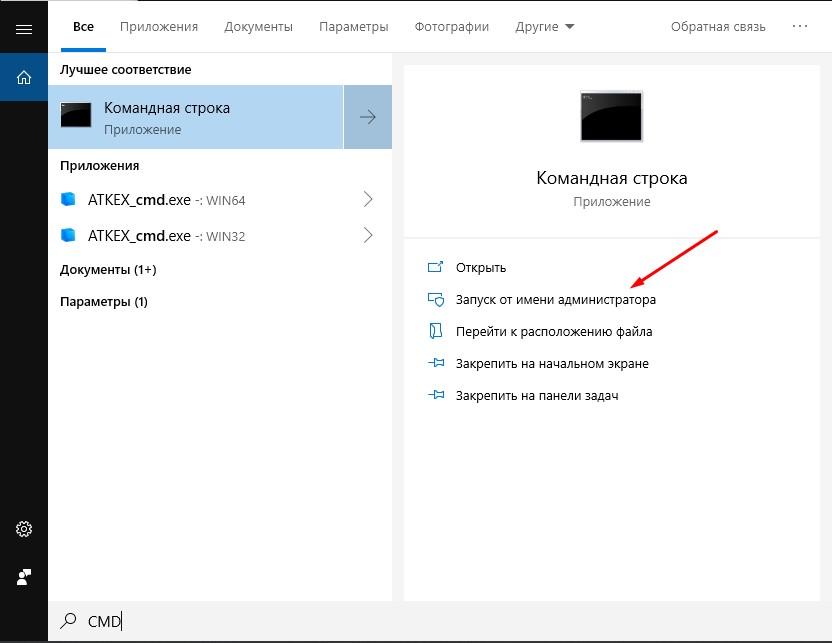
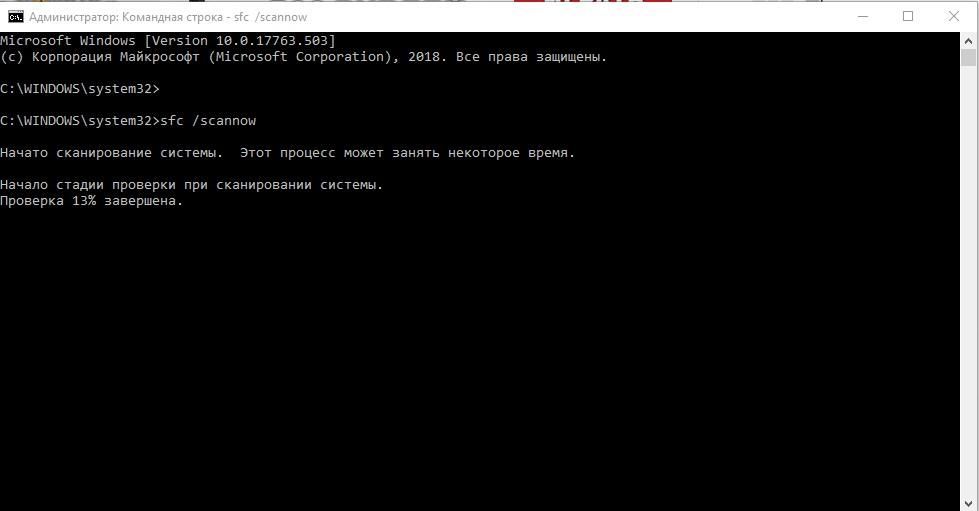
И что важно – открывать командную строку в этом случае нужно только от имени администратора. Если процедура не помогла, можно воспользоваться программами от сторонних разработчиков.
Сторонние приложения
- FixWin 10 – отличное бесплатное приложение, выявляющее и исправляющее ошибки в операционной системе Windows 10. В разделе System Tools находим пункт Repair Windows Defender и применяем его.
- Win Updates Disabler – еще одна сторонняя утилита, отключающая и включающая службы Windows. Весит она достаточно мало, а в управлении очень проста – нужно лишь выбрать соответствующую вкладку, поставить галочку в одном из пунктов, затем нажать на кнопку «Применить сейчас». Обязательно необходимо после этого перезагрузить ПК.
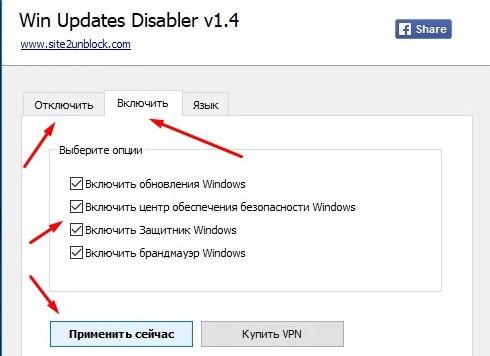
включаем защитник
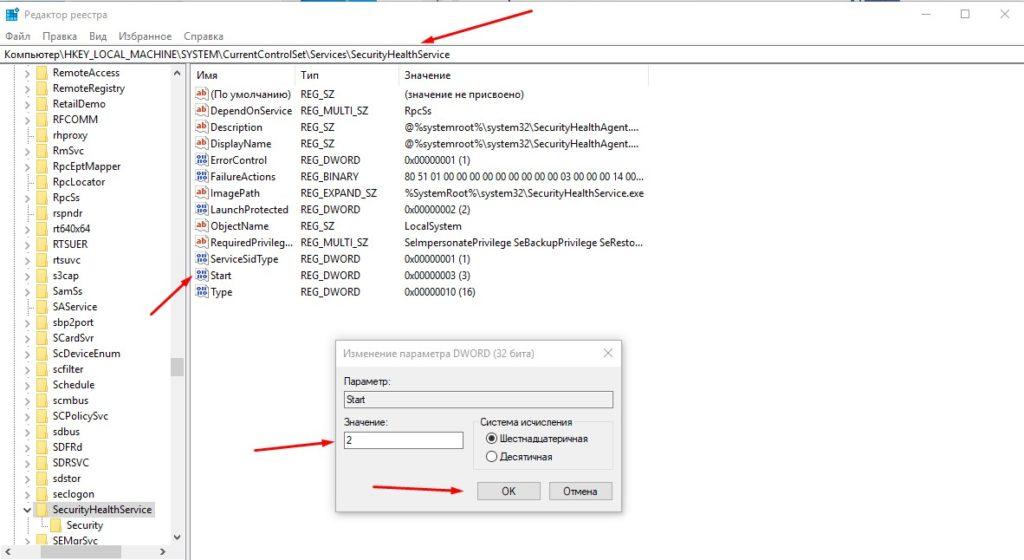
Это действие включит только службу, но не графический интерфейс раздела «Безопасность». Чтобы исправить это, вновь открываем редактор реестра, только на этот раз следуем другому пути – HKEY_LOCAL_MACHINESYSTEMCurrentControlSetServicesSecurityHealthService. В этой папке должен быть параметр Start, в котором нужно поменять значение на двойку.
После перезагрузки система защиты вновь станет активна.
Как правильно настроить Защитник Windows?
Для правильной работы защитника необходимо постоянное обновление баз данных. По умолчанию они загружаются автоматически, и пользователю не надо совершать никаких дополнительных действий. При желании, процедуру можно выполнить в ручном режиме, нажав на кнопку «Проверить наличие обновлений» в категории «Обновление защиты от вирусов и угроз».
В меню защиты от вирусов и угроз также можно запустить быструю проверку, управлять защитой, изменить настройки, или обратиться в техническую поддержку. В параметрах защиты включается и выключается облачная защита в реальном времени, добавляются и удаляются исключения или даже проводится автоматическая отправка образцов подозрительных документов.
Менять эти параметры нежелательно, так как при отключении одной функции эффективность всей системы может снизиться. Пользователь может лишь проверять самостоятельно наличие обновлений и проводить быструю проверку.
Добавление исключений
Некоторые важные файлы, установленные пользователем, могут расцениваться защитником как потенциальная угроза. Чтобы избежать его блокировки, можно добавить его в список исключений. Открываем систему защитника, в разделе «Защита от вирусов и угроз» выбираем управление настройками.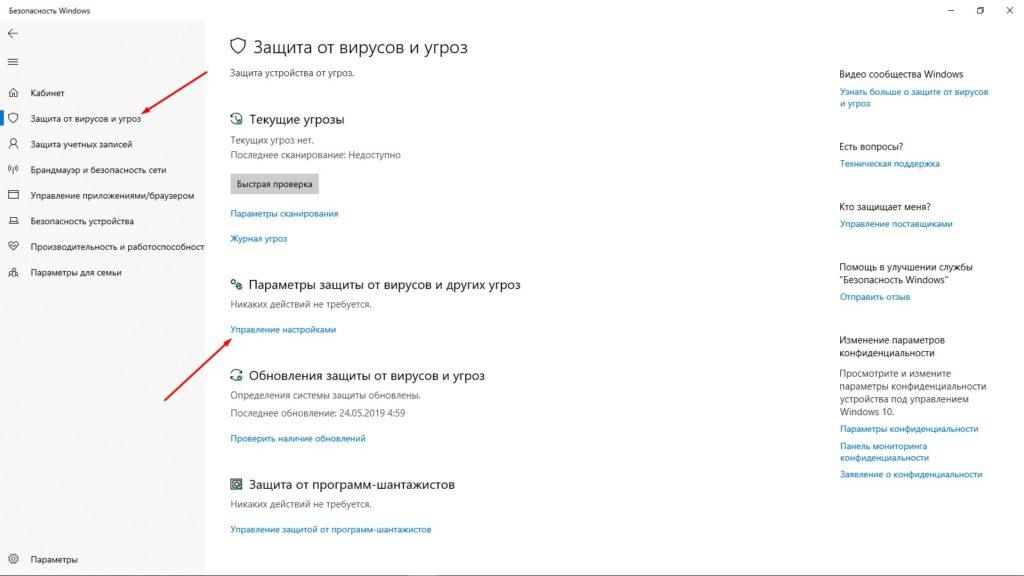
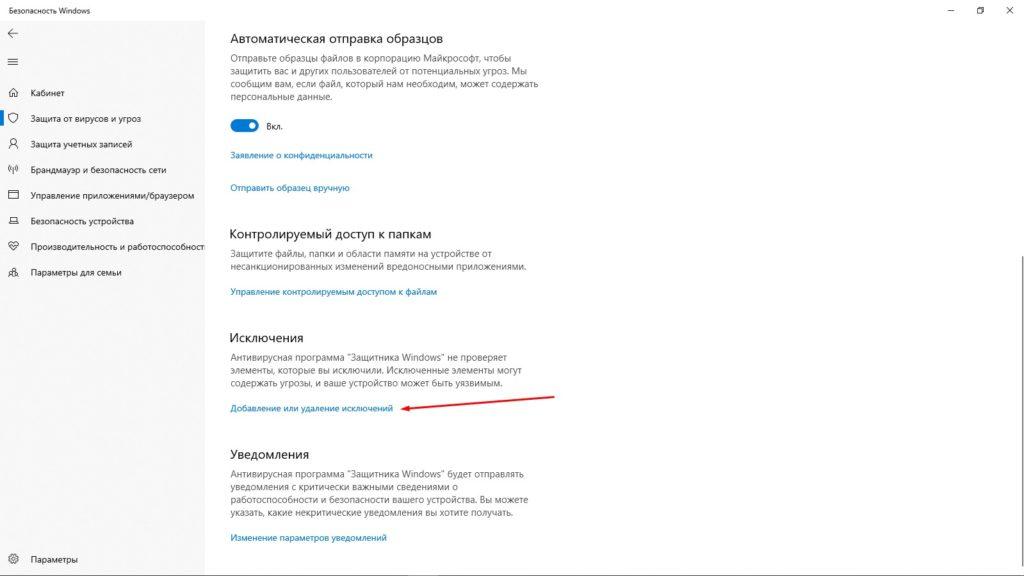
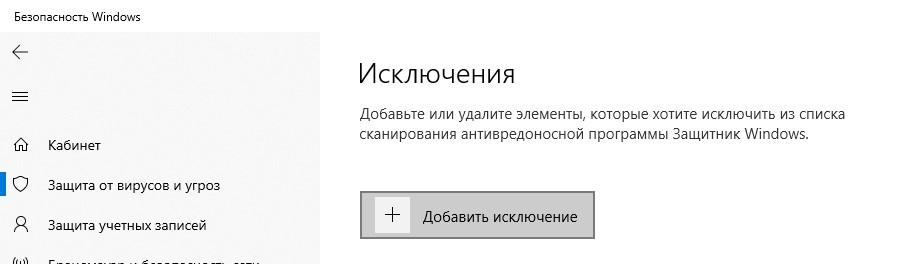
Выбираем файл или папку, которую система защиты должна игнорировать, и открываем их. Добавлять объекты в такой список рекомендуется только в том случае, если пользователь уверен в их безопасности.
Когда стоит отключить?
Перед тем, как задумать отключать встроенную службу безопасности в Windows 10, стоит обратить внимание на то, что она абсолютно бесплатная, не требует лицензии, и очень проста в использовании.
Система Windows Defender считается достаточно эффективной, однако среди множества программ от сторонних разработчиков есть многократно превосходящие ее по уровню защиты, производительности и удобству. Это первая и основная причина, по которой люди желают отключить защитника.
Рекомендуется выключать эту функцию и в том случае, когда ПК не отличается высокой степенью производительности. Из-за частых сканирований и загрузки обновлений может возникать большая нагрузка на систему, снижающая скорость работы и реагирования на команды.
Если после отключения пользователь не установил аналогичный продукт от сторонних разработчиков, тогда компьютер сильнее подвергается риску заражения, установке вредоносных кодов или повреждению системных файлов.
Как можно отключить защитник
Все методы схожи с вышеуказанными, поэтому для отключения службы защиты нужно будет просто иначе устанавливать последние параметры.
- Параметры системы. В этом случае служба отключится только на 15 минут, затем возобновит работу в прежнем режиме. Нужно лишь повернуть переключатель в разделе защиты в реальном времени.
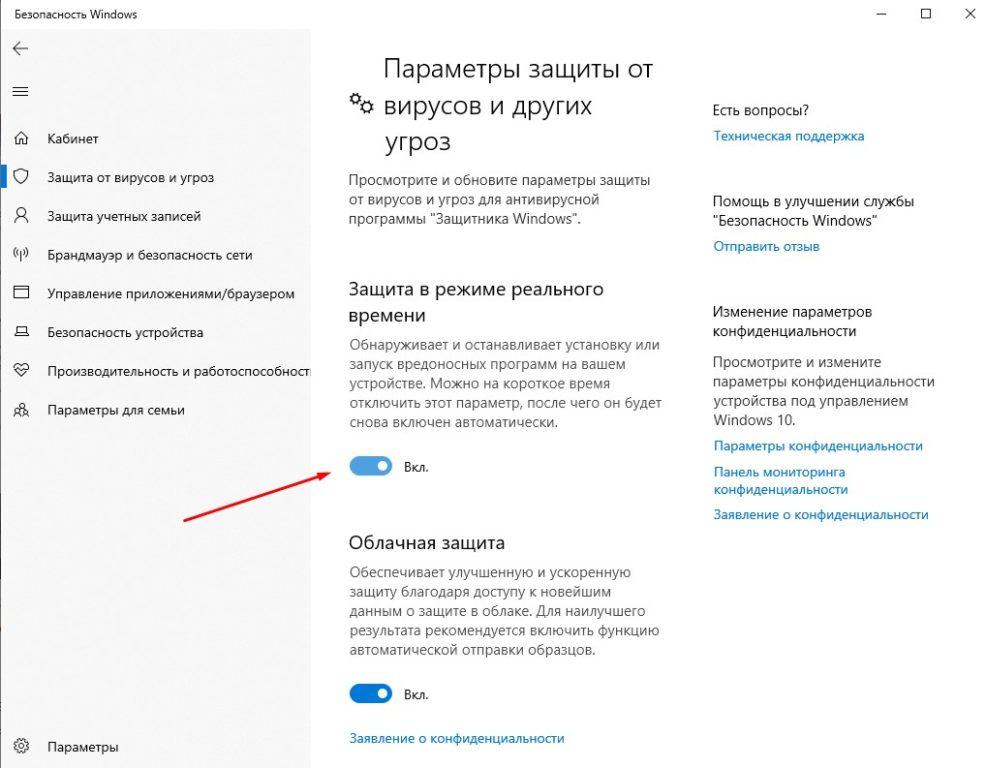
- Через редактор групповой политики. В том же пункте «Выключить антивирусную программу», расположенном в папке антивируса, необходимо будет открыть параметры и перевести значение на «Включено».
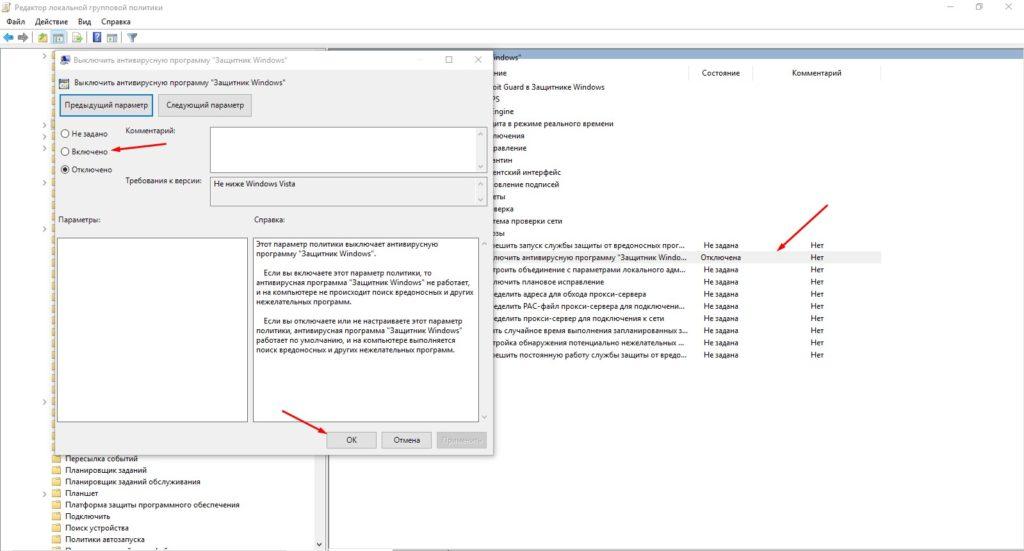 Дальше стоит перейти в папку «Защита в режиме реального времени», затем отключить еще несколько настроек. Затем компьютер надо перезагрузить.
Дальше стоит перейти в папку «Защита в режиме реального времени», затем отключить еще несколько настроек. Затем компьютер надо перезагрузить. 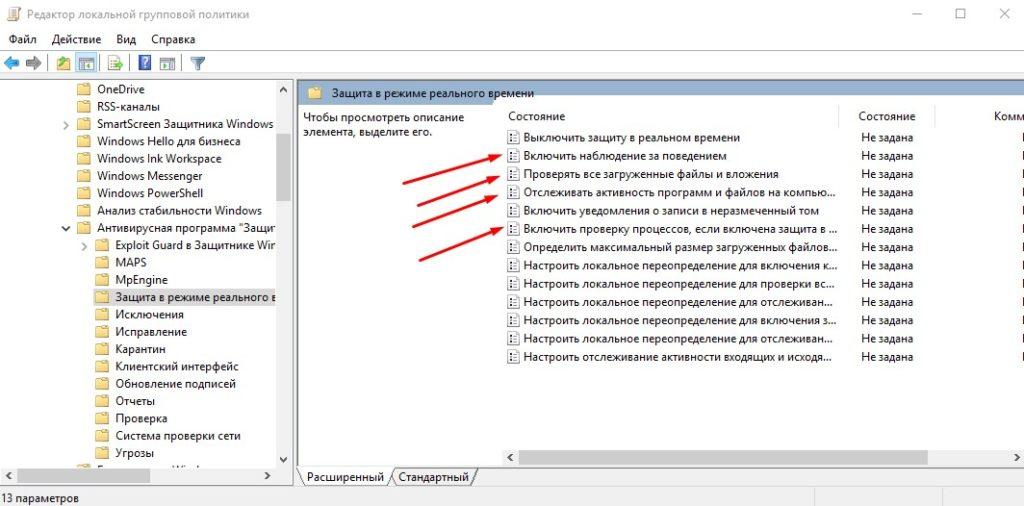
- С помощью редактора реестра. По идентичному пути (HKEY_LOCAL_MACHINESOFTWAREPoliciesMicrosoftWindows Defender) создается параметр DWORD (32 бита) «DisableAntiSpyware», которому впоследствии требуется задать значение равное 1.
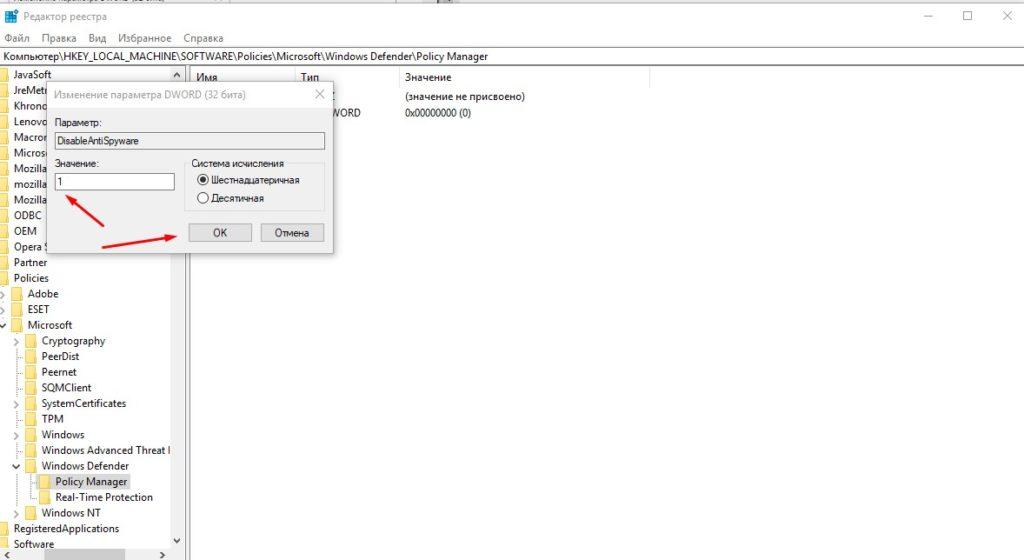
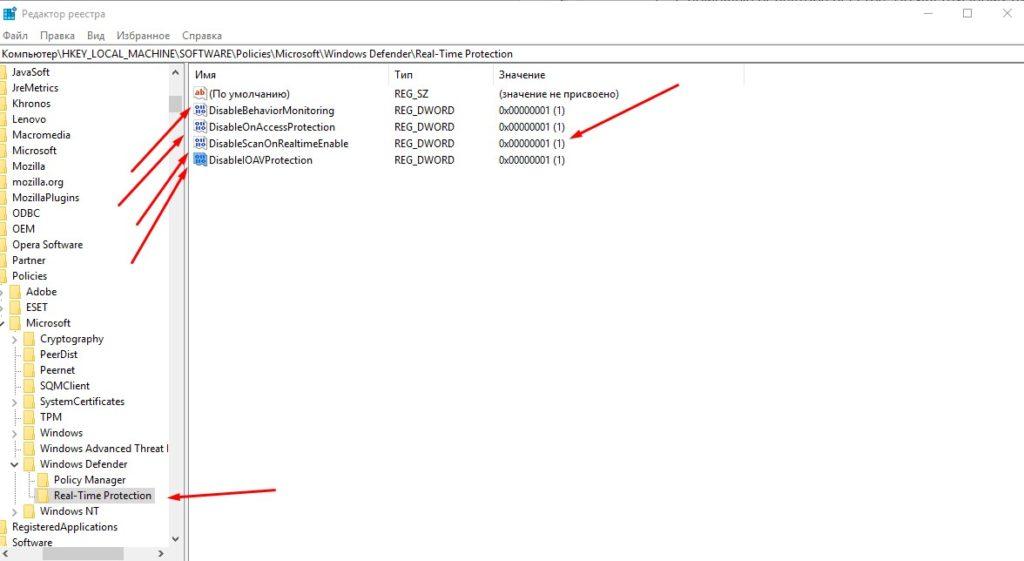
В этом же разделе создаем Real-Time Protection и приписываем параметры, значение каждого из которых будет равно 1 – DisableBehaviorMonitoring, DisableOnAccessProtection, DisableScanOnRealtimeEnable и DisableIOAVProtection.
После выполняется перезагрузка компьютера.
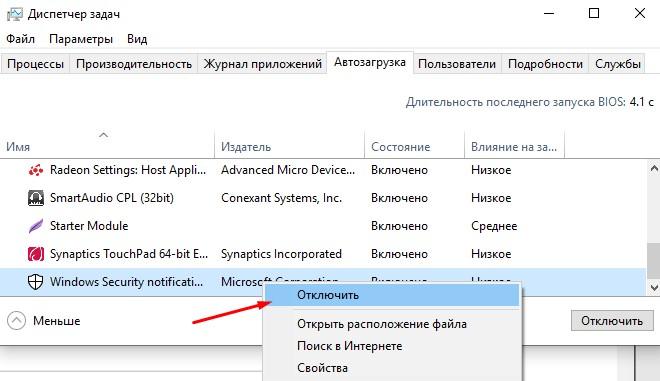
А чтобы убрать уведомления, нужно будет действовать иначе. В диспетчере задач в категории «Автозагрузка» нужно отключить Windows Defender notification icon.
Заключение
Microsoft Windows Defender – достаточно востребованный продукт, который защитит операционную систему от проникновения вирусов. Для компьютера со средними характеристиками его будет достаточно. Но если по какой-либо причине служба была отключена, пользователь всегда может воспользоваться одним из вышеперечисленных способов.
Источник: tehnichka.pro